Теплая обработка фото в инстаграм: Обработка фотографий в теплых осенних тонах
Тренды в обработке фотографий 2020 года
Обработка фотографий — очень увлекательный процесс, который помогает нам улучшать собственные снимки. Как правило, больше цениться сама идея фотографии, ракурс, исполнение. Но, не стоит недооценивать возможности приложений для обработки, ведь красивое редактирование весомо прибавляет изображению привлекательности и стиля.
Ознакомившись с новыми трендами в обработке фотографий, вы непременно получите современный снимок, который будет цеплять взгляд пользователей социальных сетей.
Топ-10 трендов
Эффект пленочной фотографии или ретро-обработка. Снимки с структурами, царапинами, соринками, зернистостью и некой нечеткостью остаются в тренде еще на текущий год, как минимум. Если вы не успели опробовать эффект пленочной фотографии, обязательно сделайте это. Легкая ностальгия вам гарантирована.
Обработка без обработки или No-Edit Edit. Стремление ко всему настоящему, подлинному, искреннему привело нас к новому тренду в редактировании фотографий. Минимум обработки, без использования фильтров и “тяжелых” эффектов. Слегка прибавили (или убавили) яркости, контраста, насыщенности, резкости и фотография готова к публикации. Кстати, этот тренд, популярен не только в фотоискусстве. Например, в бьюти-индустрии, известен макияж без макияжа.
Минимум обработки, без использования фильтров и “тяжелых” эффектов. Слегка прибавили (или убавили) яркости, контраста, насыщенности, резкости и фотография готова к публикации. Кстати, этот тренд, популярен не только в фотоискусстве. Например, в бьюти-индустрии, известен макияж без макияжа.
Коллажи снова в моде. Несколько лет назад, было очень модно создавать изображение из нескольких картинок. В 2020 году этот тренд вернулся и снова полюбился пользователям социальных сетей. Создать коллаж можно в таких приложениях: StoryLab, Коллаж фото, Фотоколлаж и другие.
Приложение StoryLabСкачать приложение StoryLab можно в Play Market.
Вертикальный формат фотографии. Как оказалось, ориентация изображения может быть трендом. Поэтому, старайтесь изначально делать снимок вертикальным, или же попробуйте обрезать его в фоторедакторе.
Неоновые снимки. Секрет неоновых фотографий не только в правильно подобранном освещении, но и в обработке. В этом вам помогут приложения Neon или GlitchCam.
В этом вам помогут приложения Neon или GlitchCam.
Скачать приложение Neon в Play Market.
Сочные кадры. Яркие, насыщенные, контрастные фотографии всегда привлекают внимание и заряжают энергией. Добавьте вашему снимку цвета и он заиграет новыми красками.
Черно-белые фотографии возвращаются. Красивые атмосферные снимки снова будут мерцать в ленте Instagram. Чтобы добавить изображению стиля, используйте вместе с черно-белым эффектом шумы или зернистость.
Эффект Глитч или эффект “глюка”. Подобная обработка придает изображению некой загадочности и точно способна выделить ваше фото среди других. “Глючный эффект” стремительно набирает популярность и меняет восприятие изображения. Для создания глитч-эффекта отлично подойдет приложение GlitchCam.
Обработка в приложении GlitchCam.Приложение GlitchCam в Play Market и App Store.
Художественные иллюстрации.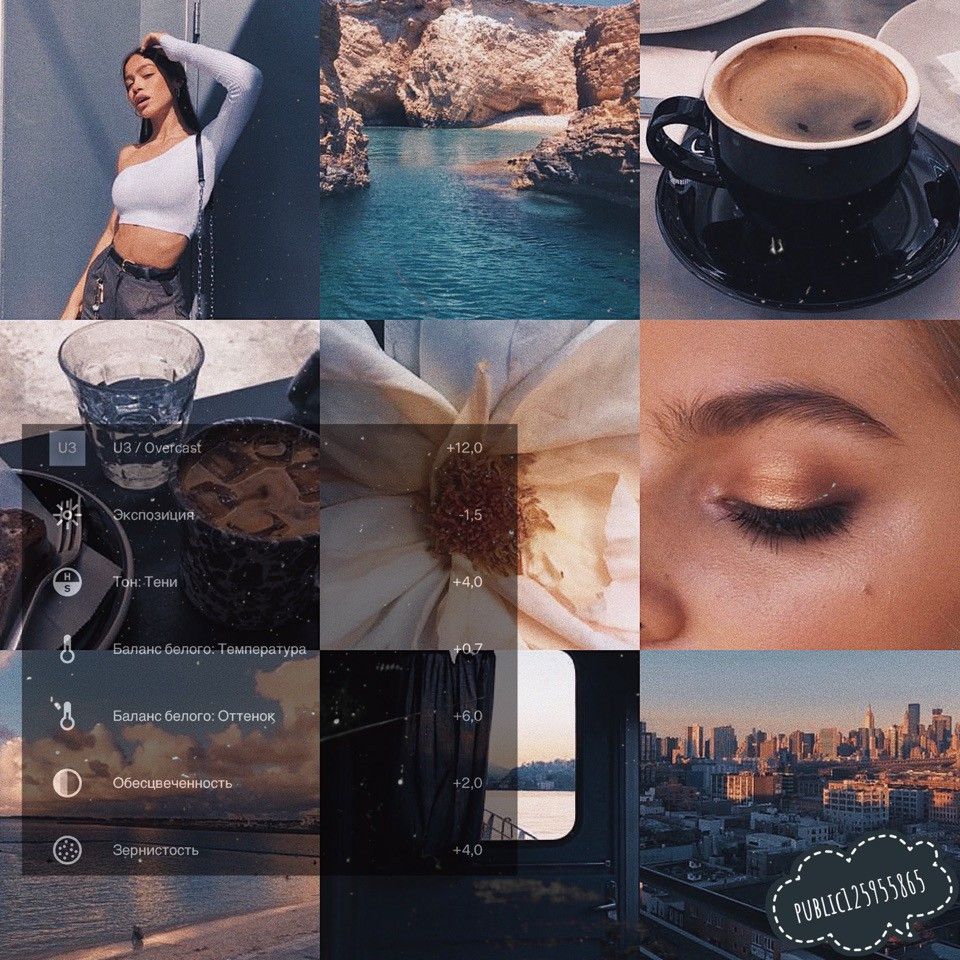 Конечно, этот тренд вряд ли назовешь естественным, но он пришелся по душе многим пользователям Инстаграм. Необычные фотографии, однозначно, привлекают внимание. Если любите креативить — этот фильтр именно для вас. Иллюстрации можно делать в приложении PicsArt.
Конечно, этот тренд вряд ли назовешь естественным, но он пришелся по душе многим пользователям Инстаграм. Необычные фотографии, однозначно, привлекают внимание. Если любите креативить — этот фильтр именно для вас. Иллюстрации можно делать в приложении PicsArt.
PicsArt — скачать в App Store и Play Market.
Теплая обработка. Добавьте немного теплых оттенков при обработке и ваши фотографии обязательно будут в тренде. Например, сделать это можно в приложении Snapseed. Выберите инструмент “Коррекция”, а затем пункт “Тепло”. Или же, попробуйте инструмент “Баланс белого” пункт “Температура”.
Тренды в обработке мобильной фотографии текущего года можно поистине назвать самыми противоречивыми. Популярно делать как натуральную коррекцию снимка, так и насыщенную. Поиграйте немного с приложениями для обработки и тогда, вы поймете, какая коррекция вам ближе всего.
https://mobilografiya.com/trendy-v-obrabotke-fotografij-2020/ Копировать
Толкалина в струящемся платье с глубоким декольте отметила 43-летие
Юлия ТодоровичАктриса поделилась красочными кадрами.
Любовь Толкалина с юных лет играет в театре. Она обладает такой эффектной внешностью, что поклонники до сих пор удивляются тому, что актриса выглядит ровесницей дочери Марии, которой всего 19 лет. Она любит путешествовать, наслаждаться красивыми видами. Артистка даже не боится выбирать смелые наряды, подчеркивая достоинства фигуры. На критику она давно не обращает внимание. Бывшая возлюбленная Егора Кончаловского старается во всем видеть хорошее.
Толкалина оделась в одном стиле с 19-летней дочкой Кончаловского для похода в Большой театрАктриса поделилась эмоциями от знаменитого балета «Щелкунчик».16 февраля Толкалина отметила день рождения. Она не стала рассказывать, как отметила знаменательное событие, но весь день принимала поздравления. Поклонники заподозрили, что актриса уехала в теплые страны, так как поделилась яркими фото. Именинница позировала в шелковом платье в пол морковного цвета с глубоким декольте.
«Друзья мои, близкие, родные и просто прохожие, вскладчину ваше тепло, свет и любовь выглядят вот так. Спасибо всем, кто поджигал: подумал обо мне, поздравил, поделился собой. Я узнала о себе так много хорошего, что, право, недостойна. Это была солнечная река, я выкупана в ней и называюсь пламенеющая готика», — написала она.
Поклонники одарили Любовь комплиментами. Многие не поверили, что ей исполнилось 43 года. «Красота! Шикарная наша Любовь!», «Тростинка», «Яркая женщина», «Нестареющий ангел», «Вы огонек», «Просто нереальная фигура, любим и ценим», «Счастливая, вы сияете», — прокомментировали пост подписчики.
Смотрите также:
Буквально молятся на снегоуборочную технику жители ЮМР в Краснодаре
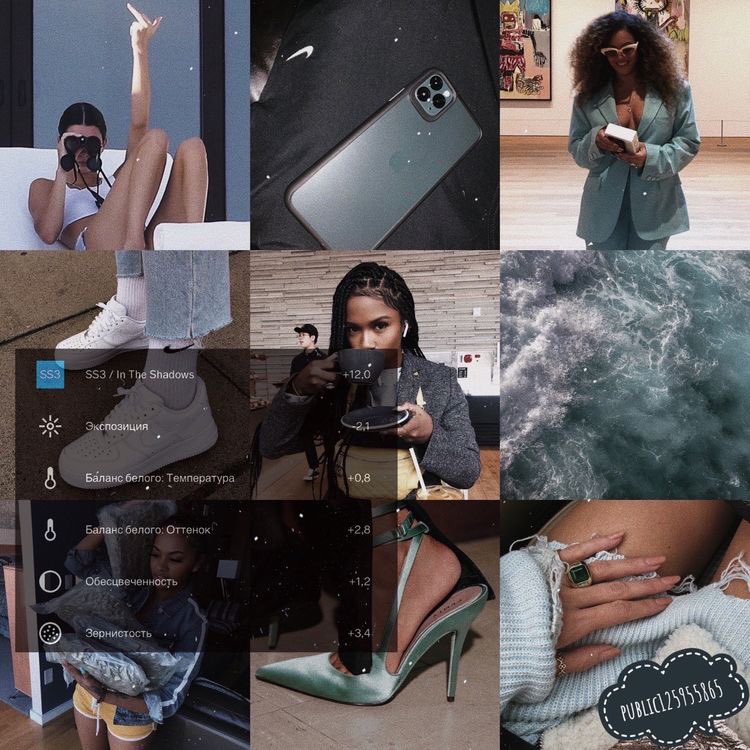 Фото: Скрин видео с аккаунта sosedi_umr в Instagram (12 )
Фото: Скрин видео с аккаунта sosedi_umr в Instagram (12 )
Жители Юбилейного микрорайона (ЮМР) Краснодара сняли на видео процесс » торжественной встречи» снегоуборочной техники молодыми людьми. Краснодарцы встали в ряд и начали «поклоняться» грейдеру, который приехал чистить дороги и, возможно, тротуары. Видео активно комментируется в соцсетях, сообщает ИА KrasnodarMedia.
На кадрах короткого ролика, троица молодых людей, которые падают ниц с вытянутыми руками перед снегоуборочной машиной, двигающейся по дороге.
Шуточное видео набирает просмотры в Сети и обсуждается.
«О священная машина, спаси нас от белого зла!». (Здесь и далее орфография и пунктуация авторов частично сохранены. — Прим. ИА KrasnodarMedia).
«Мы больше не будем жаловаться на тёплую зиму!».
«О, чудо чудесное, диво дивное!».
Напомним, как ранее сообщало ИА KrasnodarMedia, в Краснодаре во многих районах жители действительно жалуются на неочищенные от снега дороги, а дорожные службы продолжают работать в напряженном режиме из-за снегопада.
В статье использовано видео с аккаунта sosedi_umr в Instagram (12+).
Напоминаем, что на сайте ИА KrasnodarMedia есть специальный проект «Народный корреспондент». Любой желающий может сообщить в редакцию новость, прислать фото или поделиться впечатлениями. Сообщайте нам обо всем, что вас возмущает или, наоборот, чем вы гордитесь и чему радуетесь. В любой день вы можете прислать текст, фотографии или даже видео по электронной почте info@krasnodarmedia.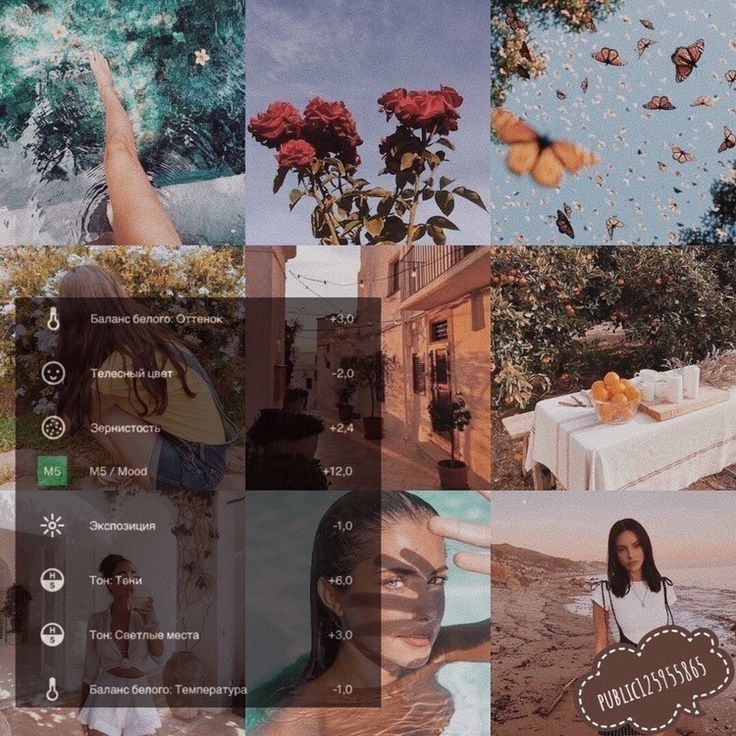
В конце календарной зимы в Новосибирск придёт снежная и тёплая погода
По данным сервиса «Яндекс.Погода», в течение недели столбик термометра не опустится ниже отметки в -24 градуса. На выходных в Новосибирске ожидается потепление до -7 градусов
К концу месяца новосибирцев ждёт потепление. По данным «Яндекс.Погоды», максимально высокая температура будет 28 февраля – -6 градусов ночью и -8 днем.
По прогнозу синоптиков Западно-Сибирского гидрометцентра, 23 февраля в Новосибирске ожидается -18…-20 градусов. По области – -15…-20 градусов, местами до -25. По западу небольшой снег. На дорогах гололёд. Ветер юго-восточный, 4-9 м/с, местами порывы до 14 м/с.
24 февраля ночью в области ожидается -23…-28 градусов, по югу до -25. Днём столбик термометра поднимется до -8…-13 градусов, местами будет прохладнее – 18 градусов мороза.
По данным сервиса «Яндекс.Погода» в Новосибирске 24 числа днём будет -13…-16 градусов, ночью ожидается до 14 градусов мороза. Из погодных явлений – снегопад.
В четверг, 25 февраля, днём по прогнозу будет 16…17 градусов мороза, небольшой снег. Ночью ожидается до -21 градуса, также снегопад.
В пятницу, 26 февраля, днём до -20 градусов, небольшой снегопад. Ночью ожидается до -24 градусов, также небольшой снег.
В субботу, 27 февраля, днём по данным сервиса будет -17…-20 градусов, небольшой снегопад. Ночью столбик термометра поднимется до отметки в -15 градусов. Из погодных явлений ожидается снегопад.
К концу недели синоптики обещают потепление – в воскресенье, 28 февраля, днём будет -8…-9 градусов, снегопад. Ночью -6…-7 градусов, также осадки в виде снега.
фото: скриншот https://yandex.ru/pogoda/novosibirsk
Уважаемые читатели Царьграда!
Присоединяйтесь к нам в соцсетях «ВКонтакте», Instagram, Facebook, а также подписывайтесь на наш телеграм-канал t. me/tsargradnsk
me/tsargradnsk
Нашли ошибку в тексте?
Выделите ее и нажмите CTRL + ENTER
30-летний юбилей отметила детская поликлиника Пыть-Яха
20.02.2021 14:00
#Здоровье
#Пыть-Ях
Автор: Антония Малахевич, Алексей Рудич, фото – ОТРК «Югра»
На протяжении долгих лет изо дня в день отвечать за развитие и здоровый рост своих маленьких пациентов – настоящее призвание. 38 лет проработала врачом-педиатром Иразият Умарова. Под её чутким руководством выросло ни одно поколение пыть-яхцев. Сейчас о начале своего благородного медицинского пути специалист вспоминает с тёплой улыбкой.
38 лет проработала врачом-педиатром Иразият Умарова. Под её чутким руководством выросло ни одно поколение пыть-яхцев. Сейчас о начале своего благородного медицинского пути специалист вспоминает с тёплой улыбкой.
Иразият Умарова, врач-педиатр детской поликлиники Пыть-Яхской окружной клинической больницы: «Мы работали в Мамонтовской амбулатории, врачей нас было трое, участков было где-то 4-5. Условия были, конечно, ужасные, машин не было, на весь посёлок было 2 машины скорые, находились мы в деревянном здании. Раньше мы возили тяжёлых детей на скорой помощи в Нефтеюганск, потому что к ним относились, сейчас это всё делается здесь. У нас есть уже большая окружная клиническая больница».

Нелли Сосыкина, заведующая детской поликлиникой Пыть-Яхской окружной клинической больницы: «С 26 февраля 2018 года мы уже переехали сюда, в здание Пыть-Яхской окружной клинической больницы и находимся на этой территории. Наша поликлиника отвечает всем требованиям, предъявляемым ко всем детским поликлиникам, у нас оборудованы места для комфортного ожидания приёма, оборудованы кулеры для питья, достаточное количество посадочных мест, то есть посадочные места рассчитаны с учётом нагрузки на поликлинику, от количества приходящих детей с родителями».
Ольга Бажанова, педиатр детской поликлиники Пыть-Яхской окружной клинической больницы: «Приехала сюда по приглашению руководства больницы, когда прислала резюме, рассылала. Руководство Пыть-Яхской больницы откликнулись самыми первыми, они были самыми заинтересованными, они были самыми открытыми, то есть рассказали обо всех преимуществах не только поликлиники или больницы, а о том, что здесь всё соответствует современным требованиям».
Руководство Пыть-Яхской больницы откликнулись самыми первыми, они были самыми заинтересованными, они были самыми открытыми, то есть рассказали обо всех преимуществах не только поликлиники или больницы, а о том, что здесь всё соответствует современным требованиям».
Александр Аксёнов, главный врач Пыть-Яхской окружной клинической больницы: «Ваша работа очень сложная, потому что у вас, в отличие от докторов и персонала, которые работают со взрослыми, всегда есть 2 пациента – ребёнок и его мама. И, порой, найти контакты с мамой бывает значительно сложнее, чем контакты с ребёнком».
В Челябинской области остались без света 29 000 человек| Магнитогорск
Непогода создала в Челябинской области тяжёлую обстановку. И речь идёт не только об автомобилистах. На данный момент ЧС ввели в 10 муниципалитетах региона. Более 29 000 южноуральцев остались без света, а в некоторых домах исчезло отопление.
И речь идёт не только об автомобилистах. На данный момент ЧС ввели в 10 муниципалитетах региона. Более 29 000 южноуральцев остались без света, а в некоторых домах исчезло отопление.
Как сообщает “Южноуральская паннорама”, муниципалитеты, в которых ввели режим чрезвычайной ситуации, находятся преимущественно на юге региона. Это Агаповский район, Верхнеуральский, Кизильский, Варненский, Карталинский, Октябрьский, Нагайбакский, Чесменский, Троицкий районы, а также Локомотивный городской округ.
Согласно свежим данным, электроснабжение аварийно прекратилось из-за непогоды в 26 муниципалитетах. По последней информации, которую нам сообщили в ГУ МЧС Челябинской области, электричество исчезло в 12 029 домах. Общее население, оставшееся в квартирах без света – 29 100 человек. Также электричества не было в пяти школах и пяти детских садах. Что касается Магнитогорска, перебоев с подачей электроэнергии не зарегистрировано, сообщили нам в ведомстве.
Люди пишут в социальных сетях не только об отключении света, но и перебоях с подачей отопления. Со вчерашнего дня в местных сообществах начали появляться сообщения от жителей, оказавшихся без тепла в домах, с просьбой о помощи. Трудная ситуация сложилась в ряде населённых пунктов под Магниткой.
Со вчерашнего дня в местных сообществах начали появляться сообщения от жителей, оказавшихся без тепла в домах, с просьбой о помощи. Трудная ситуация сложилась в ряде населённых пунктов под Магниткой.
“По данным наших подписчиков, на данный момент Наваринка, Черниговская, Требиат, Кировский, Элеватор, Субутак, жд.ст Гумбейка, Наровчатка, Магнитный, частично Агаповка – без света. У многих электроотопление…”
“Мы снова без света и тепла!!!повторное отключение. Ночью будем мерзнуть. Может у кого-то есть генератор??? Дома трое маленьких детей!!! Люди помогите кто может!!!!”
“Буранный элеватор, тоже нет света. Целый день газовые котлы остывают, насосы не работают”.
Областные СМИ пишут со ссылкой на главу Агаповского района о том, что основные силы брошены на то, чтобы расчистить путь к электростанциям.
Тем временем жители вошли в положении односельчан. Добровольцы активно предлагали в соцсетях свою помощь пострадавшим, в том числе выказали готовность приютить.
“Наровчатка, кому нужны, теплая вода, зарядить телефоны, либо какая-то другая помощь? Обращайтесь, поможем!!!”
“Кому нужна помощь, у кого нет света, готовы помочь с ночлегом!!!”
“Кому нужна помощь пишите пару семей сможем приютить и помочь чем сможем”.
Часть оставшихся без тепла жителей поселений эвакуировали в пункты временного размещения.
“Уважаемые жители! – сообщает местное сообщество посёлка Буранный. – В старшей школе сейчас находятся эвакуированные люди с трассы и жители поселков, где нет света, а соответственно отопления. Людей около 100 (10 из них детей)”. Все кто может помочь (картошка, макароны, солёнья, мясо и тд) – не оставайтесь в стороне! Помогите в эту не легкую минуту”.
Также группы публикуют составленные вручную списки находящихся в штабах людей, чтобы родственники о них не беспокоились.
Ликвидацией аварий филиал “Россети Урал” – “Челябэнерго” занимается с ночи.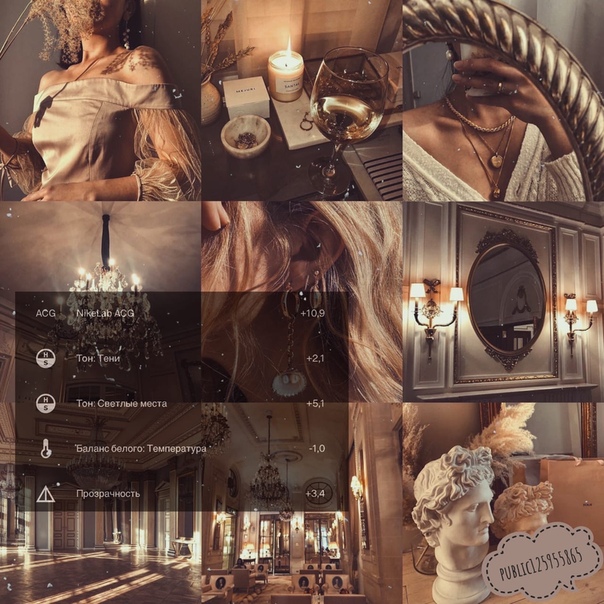 Ведомство бросило на эту задачи все силы, чтобы оперативно восстановить подачу света в дома. Было привлечено 83 восстановительные бригады, это около 270 специалистов и 95 единиц техники, сообщает “Россети Урал”. Однако потребовалась подмога. В Челябинскую область направлены бригады из других областей – это филиалы «Сверловэнерго», «Пермэнерго» и дочерняя компания – «Россети Урал»-«Екатеринбург». Они снабжены спецтехникой и дополнительными источниками электроэнергии. Также на помощь пришлют энергетиков из южноуральского подразделения «Россети ФСК ЕЭС». Всего в регион направлено 75 специалистов.
Ведомство бросило на эту задачи все силы, чтобы оперативно восстановить подачу света в дома. Было привлечено 83 восстановительные бригады, это около 270 специалистов и 95 единиц техники, сообщает “Россети Урал”. Однако потребовалась подмога. В Челябинскую область направлены бригады из других областей – это филиалы «Сверловэнерго», «Пермэнерго» и дочерняя компания – «Россети Урал»-«Екатеринбург». Они снабжены спецтехникой и дополнительными источниками электроэнергии. Также на помощь пришлют энергетиков из южноуральского подразделения «Россети ФСК ЕЭС». Всего в регион направлено 75 специалистов.
В компании сообщили о ходе восстановительных работ:
“На 9:00 уральского времени ремонтные работы продолжаются на электросетевых объектах ,обеспечивающих электроснабжение 126 населённых пунктов Челябинской области. Они расположены большей частью в Агаповском, Верхнеуфалейском, Карталинском, Чесменском, Увельском,Троицком, Варненском, Октябрьском, Чебаркульском, Саткинском, Сосновском, Еткульском, Красноармейском районах Челябинской области.
Также нарушения электроснабжения наблюдаются в Миассе и Копейске”.
Юлия ЗАХАРОВА
Фото ГУ МЧС Челябинской области, «МедиаЛайм Агаповка»
Оставьте ВАШ КОММЕНТАРИЙ на новость через любимую социальную сеть:
Высота выпавшего снега превысила 40 см в Петербурге с 15 по 23 февраля 2021 г. — Город — Новости Санкт-Петербурга
Фото: Комитет по благоустройству ПетербургаПоделитьсяЗа неделю с небольшим, с 15 по 23 февраля, высота выпавшего снега в Петербурге превысила 40 сантиметров. При этом большая его часть — более 33 сантиметров — выпала за минувшие выходные 21–23 февраля, сообщает 24 февраля пресс-служба городского комитета по благоустройству.
В ночь на среду петербургские магистрали чистили 1247 машин, а утром 24 февраля на уборку снега вышли 1163 уборочные машины и 1228 работников ручного труда, еще 114 единиц техники и 628 специалистов работают в садах и парках. За последние 9 дней на пункты ГУП «Водоканал Санкт‑Петербурга» вывезли 254 тысячи кубометров снега, а всего с начала зимнего периода — почти 864 тысячи кубометров. Для обработки тротуаров было использовано порядка 22,5 тысячи тонн песко-соляной смеси.
За последние 9 дней на пункты ГУП «Водоканал Санкт‑Петербурга» вывезли 254 тысячи кубометров снега, а всего с начала зимнего периода — почти 864 тысячи кубометров. Для обработки тротуаров было использовано порядка 22,5 тысячи тонн песко-соляной смеси.
С кольцевой автодороги Петербурга за три выходных дня вывезли 1600 кубометров снега, сообщает пресс-служба ФКУ Упрдор «Северо-Запад». За минувшие сутки на обработку КАД израсходовали 24 тонны соли и 489 кубометров песко-соляной смеси. В расчистке и противогололедной обработке магистрали задействовано 39 комбинированных дорожных машин, 6 погрузчиков, 4 трактора и 92 сотрудника обслуживающей дорогу подрядной организации.
Федеральные дороги Ленобласти в минувшие сутки расчищали и обрабатывали 133 комбинированных дорожных машины, 11 автогрейдеров, 31 погрузчик, 31 трактор, 91 единица другой техники и 618 сотрудников подрядных организаций. На обработку подведомственных Упрдору дорог региона за сутки израсходовали 352,6 тонны соли и 1150,3 тонны песко-соляной смеси. Сейчас дорожные службы выполняют патрульную снегоочистку и противогололедную обработку федеральных трасс.
Сейчас дорожные службы выполняют патрульную снегоочистку и противогололедную обработку федеральных трасс.
Дорожные службы Ленобласти за праздничные выходные вычистили более 20 тысяч километров региональных магистралей, сообщает пресс-служба дорожного комитета региона. Люди и техника работали круглосуточно, для обработки дорог использовали почти 200 тонн чистой соли. На горячую линию «Ленавтодора» поступило 76 обращений от жителей и водителей, больше всего — во Всеволожском, Гатчинском, Ломоносовском, Выборгском и Приозерском районах.
Сегодня, 24 февраля, согласно прогнозу, в Петербурге и Ленобласти продолжится снегопад, местами будет идти мокрый снег. При этом температура составит от минус 10 градусов на востоке области до плюс 2 на западе. И до конца недели синоптики ожидают мокрый снег с дождем, местами дождь и ночной туман, а в четверг и пятницу усилится ветер — до 7–12 м/с, а местами и до 15 м/с. Температура по ночам будет колебаться от плюс двух до минус десяти градусов, а днем — подниматься до плюс 4 градусов.
За работой уборочной техники в Петербурге можно следить в онлайн-режиме, а в меню интерактивной карты есть телефоны горячих линий каждого из дорожных предприятий. Звонки по вопросам уборки городских улиц принимаются на круглосуточный телефон дежурной службы комитета: 314–60–13. В Ленобласти заявки от автомобилистов принимаются на круглосуточную горячую линию «Ленавтодора»: 8(812) 251–42–84. Также с дорожниками можно связаться в Instagram.
Фото: Комитет по благоустройству ПетербургаКак сделать ваши фотографии потрясающими, прежде чем вы разместите их в Instagram
Когда мы говорим о фотографиях, как мы можем не думать об Instagram? Instagram быстро превратился в одну из крупнейших социальных сетей. Сегодня у него более миллиарда активных пользователей в месяц.
Поскольку на платформу ежедневно публикуются миллионы фотографий, вам нужно делать качественные изображения, чтобы выделяться. Если вы хотите получить больше внимания, больше подписчиков или даже стать влиятельным лицом в Instagram, вам нужны высококачественные фотографии.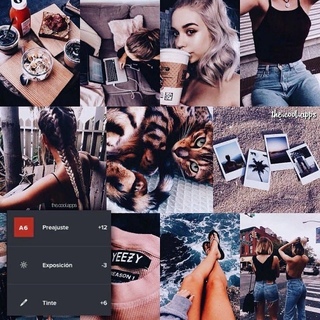
Есть два основных аспекта фотографии. Хорошая фотография — это только половина успеха. Постобработка — это совершенно другая игра. Удачное сочетание этих двух факторов может придать вашим фотографиям желаемый вид.
Есть много параметров, о которых вам нужно позаботиться, прежде чем делать снимок. Также нужно много внимания уделить редактированию изображения. Публикуйте свои фотографии только после того, как сделаете это, чтобы они выделялись среди миллионов, публикуемых в Instagram каждый день.
Вот несколько способов сделать потрясающие фотографии, которые могут стать вирусными в Instagram.
1. Обратите внимание на освещение
Освещение — самый важный аспект фотографии, который нужно учитывать при съемке. Это единственное, что может выделить вашу фотографию.
Слабо освещенные, темные или даже зернистые фотографии могут плохо выглядеть в Instagram. Фотография, сделанная при ярком естественном освещении, всегда выглядит привлекательно для глаз.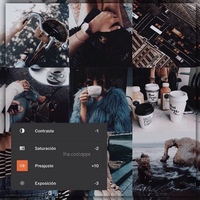 Эти фотографии обычно легче редактировать.
Эти фотографии обычно легче редактировать.
Хорошо освещенная фотография поможет вас заметить в Instagram и получить больше лайков и подписчиков. Для этого стоит попробовать фотографировать в яркие дни.
Также следует отрегулировать яркость камеры. Если вы фотографируете в солнечный день, попробуйте недоэкспонировать фотографию. Это связано с тем, что при нормальной экспозиции небо может казаться слишком ярким. Вы всегда можете увеличить яркость во время постобработки, не передерживая небо.
Изображение из Instagram
Напротив, переэкспонированное фото не может быть легко восстановлено.Небо будет белым, что бы вы ни делали. Редко вы сможете вернуть голубоватый оттенок в свое небо.
Если вы используете зеркальную камеру, вам следует попробовать делать фотографии в формате RAW. В этом формате ваша фотография захватывает все источники света и дает вам большую гибкость при редактировании изображения.
Еще один вариант сортировки освещения — щелкнуть в HDR. HDR означает расширенный динамический диапазон. С его помощью вы получаете смесь недоэкспонированных, нормально выдержанных и передержанных изображений.Когда они соединятся, ваше небо будет выглядеть идеально.
HDR означает расширенный динамический диапазон. С его помощью вы получаете смесь недоэкспонированных, нормально выдержанных и передержанных изображений.Когда они соединятся, ваше небо будет выглядеть идеально.
Большинство современных мобильных телефонов имеют встроенную опцию HDR, где вы можете просто выбрать ее и сделать снимок. Однако чрезмерное использование HDR может сделать ваши фотографии неестественными, поэтому убедитесь, что вы ограничили его использование.
Изображение из Instagram
Фото фон Совет:
Отличная идея для фона — пасмурное небо. В это время огни будут иметь естественный оттенок серого.Это идеальный момент для съемки хороших фотографий, поскольку свет будет равномерно распределяться по фотографиям.
Если вы хотите сфотографировать объект, который находится поблизости, сейчас отличное время для этого. В солнечный день это сложнее, потому что фон обычно слишком яркий.
2. Рассмотрите свою композицию
Помимо освещения, композиция фотографии также является важным аспектом фотографии. На хорошо составленной фотографии все ключевые элементы хорошо выделены на изображении.
На хорошо составленной фотографии все ключевые элементы хорошо выделены на изображении.
Каждый объект можно запечатлеть под разными углами и по-разному изобразить на фотографиях. Вот почему композиция чрезвычайно важна. Хорошо составленное изображение более запоминается зрителям.
Самое важное правило, которому нужно следовать для создания хорошо составленного изображения, — это «Правило третей». Вы делите фотографию на сетку из 9 квадратов одинакового размера. Представьте две параллельные линии поперек вашего кадра, горизонтально и вертикально, на равных расстояниях.
В наши дни почти каждый смартфон имеет эту функцию.Все, что вам нужно сделать, это включить его в настройках камеры.
Согласно этому правилу, вы должны размещать самые важные элементы вдоль линий или на пересечениях. Когда вы это делаете, это создает большее напряжение в изображении, чем если бы объект был в центре. Напряжение делает фото интереснее и увлекательнее.
На изображении ниже вы можете увидеть птицу, выстроившуюся на линиях очень близко к точке пересечения.
Изображение из Instagram
3.Сосредоточьтесь на постобработке
Постобработка — важная часть фотографии, которая делает ваше изображение еще более привлекательным. С помощью постобработки вы можете улучшить аспекты вашего изображения, которые могут не совпадать с исходным снимком.
Вы можете изменять освещение, блики, тени, контраст и многое другое. Например, если вы делаете недоэкспонированное изображение, постобработка дает вам возможность выборочно увеличивать экспозицию различных областей.
Изображение через Instagram
Поскольку хорошо отредактированные изображения оказывают большее влияние на Instagram, постобработка дает вам возможность изменить внешний вид ваших фотографий и выделить их.
Однако вы должны быть уверены, что не переусердствуете с постобработкой. Сильно отредактированные изображения часто не одобряются другими инстаграммерами, потому что они не выглядят настоящими.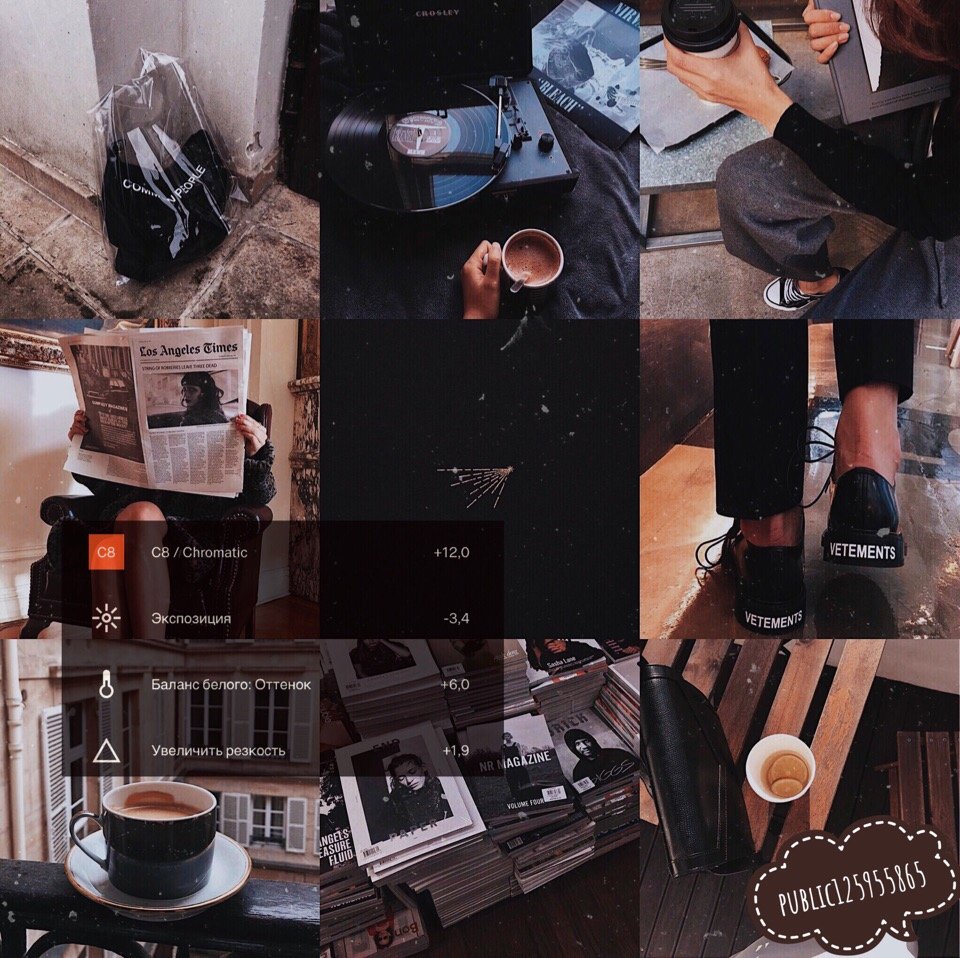 Вы должны поддерживать здоровый баланс при редактировании изображения.
Вы должны поддерживать здоровый баланс при редактировании изображения.
Чтобы отредактировать фотографию, проще всего использовать Instagram, потому что редактор фотографий встроен в приложение. Здесь вы можете применять фильтры, вручную изменять параметры фотографии, а также редактировать яркость, контраст, теплоту, насыщенность и многое другое.Это может помочь вам в определенной степени улучшить ваши изображения.
Но у инструмента редактирования Instagram есть свои ограничения. В таких случаях вам нужно искать более продвинутые решения для редактирования. Некоторые из лучших решений:
Мендр
Mendr дает вам возможность вносить радикальные или тонкие изменения в ваше изображение, даже если вы не являетесь профессиональным экспертом по редактированию фотографий. Это удобно, особенно для более сложных правок, требующих более продвинутых навыков Photoshop, таких как изменение цвета волос, удаление татуировок, замена фона или даже удаление объектов.
Изображение через Mendr
Все, что вам нужно сделать, это загрузить свою фотографию и выбрать необходимые изменения. Как только ваша фотография загружена, она отправляется редакторам Мендра (настоящего человека), которые немедленно приступают к работе, чтобы внести все правки за вас.
Как только ваша фотография загружена, она отправляется редакторам Мендра (настоящего человека), которые немедленно приступают к работе, чтобы внести все правки за вас.
Как только ваша фотография будет готова, вы получите уведомление о необходимости просмотреть фотографию и загрузить ее, и вы даже сможете опубликовать ее прямо в Instagram из приложения Mendr.
VSCO Cam
VSCO Cam — это мощный инструмент для редактирования фотографий, который позволяет редактировать фотографии как профессионал.Он предлагает широкий выбор фильтров, которые вы можете применить к своим фотографиям. У вас также есть полный набор настроек, которые вы можете внести в свои фотографии.
Изображение из Monica Galvan
Вы можете изменить все стандартные параметры, такие как температура, контраст, светлые участки, тени и многое другое. Он также предлагает расширенные функции, такие как возможность изменять тени и блики. Эта функция помогает предотвратить получение слишком темных или слишком светлых фотографий.
Adobe Photoshop Lightroom CC
Adobe Photoshop Lightroom CC — отличный инструмент для редактирования фотографий на компьютере. Однако у них также есть мобильное приложение, которое позволяет редактировать фотографии так же, как компьютерное программное обеспечение.
Изображение из Справочный центр Adobe
Вы можете легко управлять различными параметрами ваших фотографий, такими как блики, тени, яркость и многое другое. Благодаря простому в использовании интерфейсу вы можете профессионально редактировать свои фотографии, прежде чем загружать их в Instagram.
Последние мысли
Публикация высококачественных изображений в Instagram необходима, если вы хотите расширить охват. Следуйте приведенным выше советам, чтобы делать потрясающие фотографии и раскачивать свой профиль в Instagram.
Какие еще стратегии вы используете, чтобы ваши фотографии выглядели потрясающе для Instagram? Дайте нам знать в комментариях ниже.
Вы также можете прочитать : Визуальный маркетинг: либо вы в деле, либо ваш бренд отсутствует!
Excel с этими визуальными маркетинговыми стратегиями
Хотите больше подписчиков в Instagram? Вот 3 надежных способа
Featured image : Andy Capaloff
Следующие две вкладки изменяют содержимое ниже.Шейн Баркери (Shane Barker) — консультант по цифровому маркетингу в течение 15 лет, последние 5 лет уделяя особое внимание маркетингу влияния. Он специализируется на воронках продаж, целевом трафике и конверсиях веб-сайтов. Он консультировал компании из списка Fortune 500, влиятельных лиц с цифровыми продуктами и ряд знаменитостей из списка A-List.
СвязанныеКак редактировать фотографии Instagram в Lightroom
Это конкурентный мир Instagram.И может показаться невозможным создать идеальный канал для вашего бренда. Так как же сделать так, чтобы каждая фотография выглядела профессионально?
Чтобы помочь вам создать идеальный фид, мы покажем вам, как редактировать фотографии Instagram в Lightroom.
Однако процесс редактирования начинается задолго до того, как изображения попадают в Lightroom. Итак, давайте сначала посмотрим, что вам нужно помнить при съемке для Instagram.
Съемка для Instagram
Когда дело доходит до Instagram, вы всегда должны помнить, как выглядит ваш канал.
Последовательность поможет создать ваш бренд и привлечь людей, с которыми вы хотите работать. Помните о любых цветовых схемах или цветовых решениях, которые требует ваш бренд.
Весь ваш канал может быть заполнен яркими фотографиями в пастельных тонах. Или у вас может быть чистая и современная эстетика только с черным, белым и металлическими элементами.
Ваш бренд может быть посвящен моментам покоя и дзэн. Или это может говорить о энергичной жизни и занятиях на свежем воздухе.
Знание вашего бренда будет направлять вашу ленту. А знание того, что нужно вашему корму, поможет вам при фотосъемке.

Вам также стоит рассмотреть возможность съемки на широкие темы и сезоны.
В ясный день у океана вы можете сфотографировать детали и пейзажи. Позже вы сможете использовать их, чтобы поговорить о летнем времени.
В праздничный сезон всегда нужно фотографировать подарки, блестки, бокалы для шампанского, сосны и снег. Если вы много говорите об организации или бизнесе, покажите рабочие места или канцелярские товары. И не забудьте, что они подходят к вашей цветовой гамме!
Иногда эти возможности для фото представляются естественными.Но может потребоваться выделить несколько часов или даже целый день, чтобы сделать несколько фотографий, которые вы сможете использовать в течение года по мере необходимости.
Использование цифровой зеркальной фотокамеры выведет вашу ленту Instagram на новый уровень. Даже если у вас нет средств на фотоаппарат профессионального уровня, лучше иметь цифровую зеркальную камеру начального уровня, чем пользоваться телефоном.
Ваш корм будет одинаковым по внешнему виду и качеству, что сделает ваш бренд и ваш корм более заметными. Снимать в RAW или JPG — это личное решение.Изображения RAW дадут вам больше гибкости при редактировании. Но многие профессионалы снимают только в JPG и имеют отличные изображения.
Мне нравится снимать в формате RAW из-за дополнительной возможности растягивать такие объекты, как экспозиция и тени, дальше, чем в JPG, при сохранении четкости изображения.
Зачем редактировать фотографии Instagram в Lightroom
Теперь вы сделали несколько новых фотографий. Большой! Но где редактировать? В наши дни Lightroom — это основной инструмент, который вы хотите использовать для невероятной мощности редактирования. Даже в дороге!
В идеале вы бы редактировали на своем компьютере, а затем сохраняли готовые фотографии на телефон для публикации.Но Lightroom также предлагает мобильное приложение с невероятными возможностями редактирования. И он доступен как для устройств iOS, так и для Android.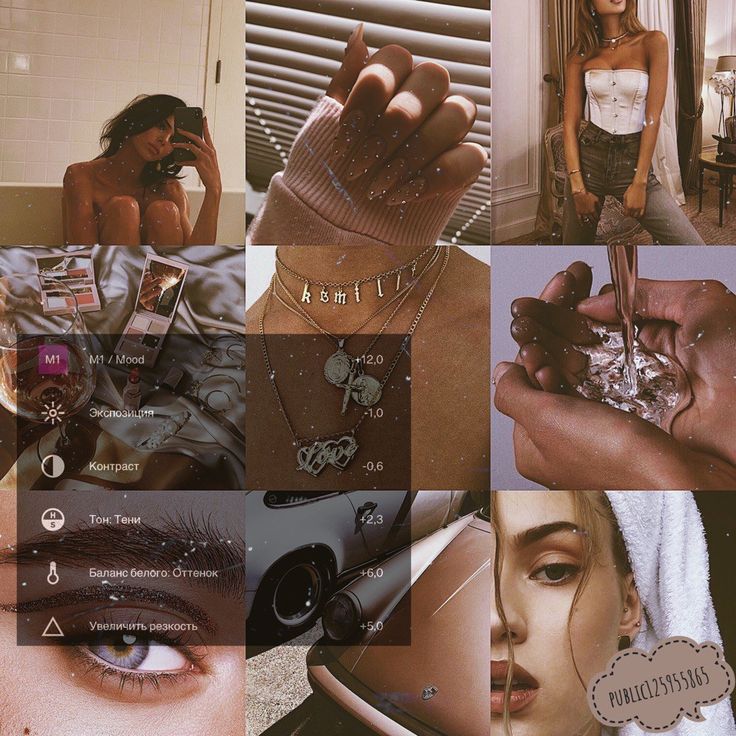
Давайте посмотрим на оба.
Редактирование фотографий Instagram в Lightroom Classic
Идеальное место для редактирования фотографий — настольная версия Lightroom под названием Lightroom Classic. Для этого вам понадобится подписка Creative Cloud.
Настольная версия дает вам доступ к большему количеству инструментов, таких как работа с файлами RAW и создание коллажей в Lightroom.С ним также очень легко работать. И это позволяет вам сохранять окончательные изображения любого размера, типа файла и разрешения, которое вы хотите.
Если вы хотите использовать свои фотографии на разных платформах или носителях, стоит рассмотреть настольную версию Lightroom.
Получив подписку Creative Cloud, вы также можете синхронизировать свои предустановки с приложением Lightroom Mobile. Это означает, что вы можете вносить одни и те же изменения даже в пути!
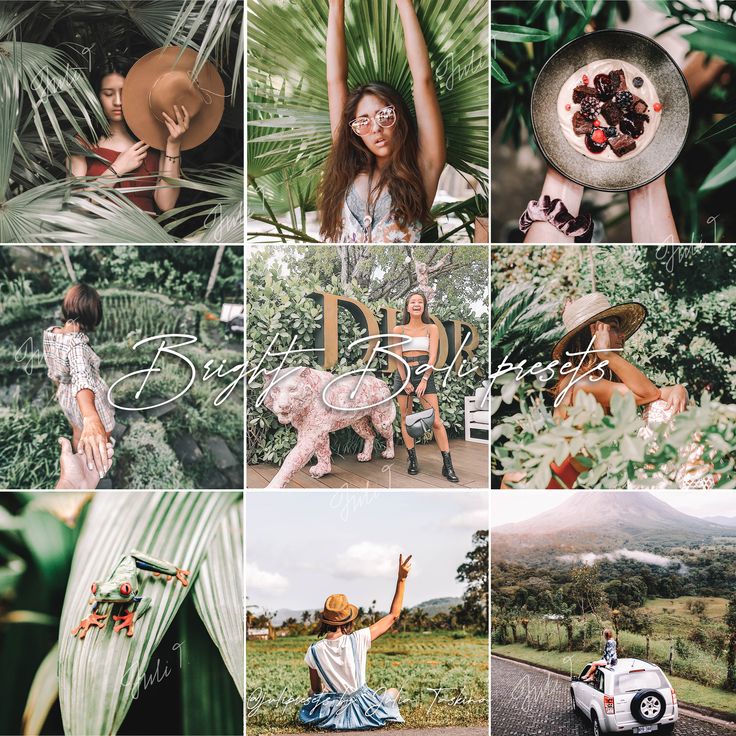
Редактирование фотографий Instagram в Lightroom Mobile
Lightroom Mobile — прекрасное дополнение к редактированию в Lightroom Classic.Это бесплатное приложение, которое упрощает редактирование на ходу. С Lightroom Mobile вы можете редактировать любые фотографии на своем телефоне. Сюда входят те, которые вы снимаете на свой телефон, или те, которые были отправлены с вашего компьютера.
Lightroom Mobile содержит несколько встроенных предустановок, как и Lightroom Classic, но вы также можете создавать свои собственные! Мы поговорим немного о пресетах чуть позже. И мы расскажем, как создать их в приложении или импортировать со своего компьютера.
Использование предустановок для согласованности
Пресеты похожи на фильтры.Предустановки — это набор настроек, которые сохраняются и могут применяться к любой фотографии, чтобы вы создавали одинаковый вид от одной фотографии к другой.
Иногда с помощью предварительных настроек можно создать очень художественный вид, похожий на винтажную пленку или тона перекрестной обработки, но они также могут быть идеальными для применения основных правок, которые создают чистый и последовательный вид.
Специально для вашей ленты в Instagram — это лучший способ убедиться, что цветовые тона, световая температура и стиль фотографий соответствуют вашему бренду!
Lightroom уже содержит встроенные пресеты. Но легко (и рекомендуется) создавать собственные пресеты, которые идеально подходят вашему образу.
В мобильной версии Lightroom вы начинаете с редактирования фотографии так, как вы хотите, чтобы она выглядела. Когда у вас есть необходимые настройки, вы переходите в раздел «Presets» и нажимаете кружок с тремя точками в правом верхнем углу.
Внизу откроется небольшое меню, в котором вы можете выбрать «Создать предустановку». Затем вы называете предустановку, выбираете, в какой папке будет храниться предустановка, и выбираете инструменты, которые вы хотите запомнить как часть предустановки.
После завершения нажмите на галочку, и все готово!
 Справа показано диалоговое окно для создания и сохранения нового пресета.
Справа показано диалоговое окно для создания и сохранения нового пресета. Для Lightroom Classic на вашем рабочем столе процесс очень похож. Находясь в модуле разработки, вы устанавливаете свои настройки так, как хотите.
Когда все настроено, перейдите в столбец слева и щелкните значок + в правом верхнем углу списка существующих предустановок, затем выберите «Создать предустановку».
Откроется окно, в котором вы дадите имя предустановке, выберите папку для сохранения, а затем выберите, какие настройки сделать частью предустановки.
Нажмите «Создать», и все готово! Теперь он будет отображаться как предустановка в левом столбце.
Если у вас есть предустановки, уже созданные в Lightroom Classic, и вы хотите использовать их в мобильном приложении, самый простой способ сделать это — импортировать их в Lightroom CC Desktop. А затем синхронизируйте это с вашим мобильным приложением.
Полная программа Lightroom теперь называется Lightroom Classic. Но есть еще одна загрузка, доступная для подписчиков CC, под названием Lightroom CC.
Но есть еще одна загрузка, доступная для подписчиков CC, под названием Lightroom CC.
Эта другая версия в большей или меньшей степени представляет собой мобильное приложение для настольного компьютера. Вы заметите, что интерфейс похож на мобильное приложение. Lightroom Classic совсем другой.
Когда вы открываете Lightroom CC на рабочем столе, вы можете импортировать пресеты, установленные в вашей программе Lightroom Classic. Как только Lightroom CC импортирует ваши пресеты, вы готовы синхронизировать их с мобильным приложением!
Для этого сначала убедитесь, что вы вошли в мобильное приложение с той же учетной записью, что и программы для настольных компьютеров.Когда вы открываете мобильное приложение и одновременно открываете Lightroom CC на рабочем столе, они должны автоматически синхронизироваться.
После завершения синхронизации вы увидите свои предустановки, перечисленные в разделе предустановок мобильного приложения.

Второй способ использования предустановок Lightroom Classic — это файлы DNG. Это идеально, если у вас есть файлы предустановок, но у вас нет подписки на Creative Cloud.
Во-первых, каждый пресет необходимо применить к фотографии в Lightroom Classic, а затем экспортировать как файл DNG.Затем этот файл DNG необходимо сохранить в телефоне для облегчения доступа. Оказавшись на телефоне, вы открываете его в мобильном приложении и копируете настройки.
Теперь, когда ваши настройки скопированы, их можно применить к следующим открываемым вами фотографиям. Это простой процесс копирования и вставки!
Это помогает сохранить файл фотографии DNG в папке отдельно от других фотографий. Таким образом, вы сможете найти его, когда вам снова понадобится использовать его предустановку.
Советы по редактированию пресетов Lightroom в Instagram
Если вы впервые играете с пресетами, будет соблазн немного сходить с ума и добавить много эффектов.Но постарайтесь устоять перед искушением!
Во-первых, всегда спрашивайте себя, соответствует ли окончательный вид вашему бренду и вашей ленте Instagram.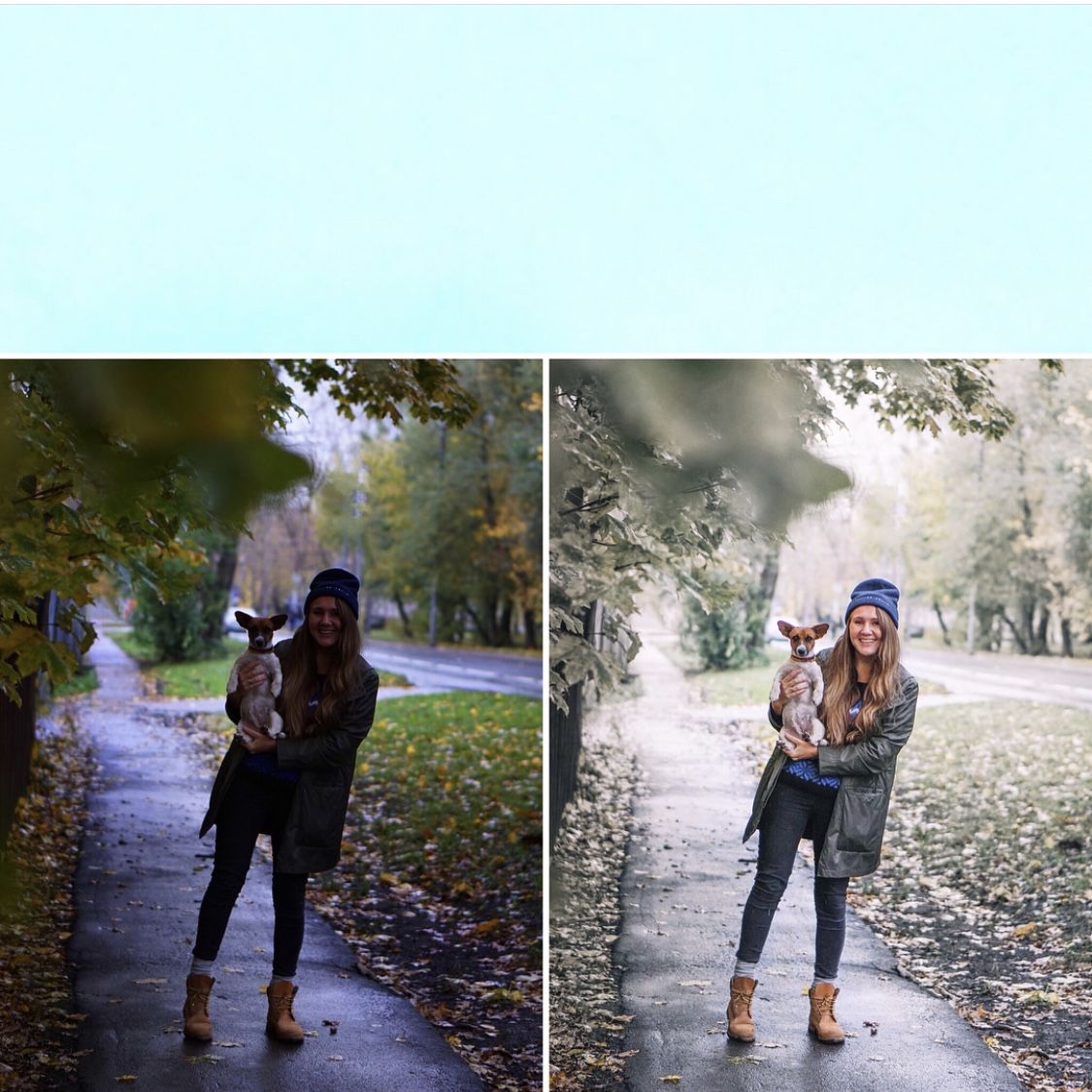 Во-вторых, использование сильных эффектов на фотографиях делает их немного устаревшими и непрофессиональными. Если сомневаетесь, держите внешний вид чистым и свежим.
Во-вторых, использование сильных эффектов на фотографиях делает их немного устаревшими и непрофессиональными. Если сомневаетесь, держите внешний вид чистым и свежим.
Наконец, вам нужно выбрать стиль редактирования, который подходит для всех типов фотографий, которые вы собираетесь публиковать.
Если вы публикуете пейзажи и фотографии еды, вам понадобится стиль редактирования, который будет хорошо работать с обоими.Таким образом, ваш канал в Instagram будет согласован.
Хотя внешний вид каждого бренда будет отличаться, вот некоторые основные настройки редактирования. Вы захотите узнать их, чтобы создать свой индивидуальный образ:
- Экспозиция : настройка яркости фотографии.
- Оттенок : Регулирует оттенок цвета в спектре между зеленым и красным; уравновешивается температурой.
- Температура : Регулирует теплоту фотографии — скользит между синим и желтым для спектра.

- Четкость : Я рекомендую настроить это вместо контраста. Помогает добавить контраст и резкость.
- Черное / белое : Вы можете затемнить или осветлить черный и белый на фотографии — помогает сбалансировать корректировки, которые вы вносите в светлые участки и тени.
- Света / Тени : балансируйте яркие пятна или темные тени, регулируя их.
- Vibrance : более тонкая настройка, чем насыщенность, этот ползунок помогает придать цветам немного яркости.
- HSL / Цвет : настройка отдельных цветов по оттенку, насыщенности и яркости.
- Включить коррекцию профиля : Установите этот флажок и выберите свой объектив из раскрывающегося меню, чтобы он исправлял естественное искажение объектива.
Вы хотите использовать свой телефон для фото или видео. Но они не подходят для размещения в вашей ленте.Но ваши истории в Instagram — идеальное место для них!
Вы можете редактировать свои истории в Lightroom Mobile. Но вам не обязательно быть на таком же уровне качества, когда вы показываете их в историях.
Но вам не обязательно быть на таком же уровне качества, когда вы показываете их в историях.
Это может быть идеально для закулисных, импровизированных фотографий, взглядов на вашу личную жизнь или видео в Instagram Live.
Заключение
Instagram — основная сила в нашем онлайн-мире в наши дни. А выделиться как бренд сложно. Знание вашего бренда, единообразие изображений и показ изображений высокого качества в ленте могут помочь привлечь ваше племя.
Lightroom — лучший инструмент для редактирования фотографий и создания такой последовательности. И он доступен как для настольных компьютеров, так и для мобильных устройств.
С таким легким доступом к инструментам редактирования создание ленты Instagram вашей мечты — лишь вопрос времени!
Как редактировать красивые фотографии из Instagram в Lightroom
Как редактировать красивые фотографии Instagram в Lightroom
Instagram — одно из самых важных и популярных мест для обмена изображениями и взаимодействия с ними! Конечно, мы все хотим, чтобы наша страница в Instagram выглядела как можно лучше!
Одним из лучших инструментов, который поможет вам в этом, является Lightroom — фантастическая программа, которую легко использовать для редактирования всех изображений, которыми вы делитесь и продвигаете в Интернете. А пресеты Lightroom, которые представляют собой фильтры, которые вы можете использовать в Lightroom, — идеальный способ ускорить время редактирования и помочь вам быстро и легко создать красивый и целостный профиль в Instagram!
А пресеты Lightroom, которые представляют собой фильтры, которые вы можете использовать в Lightroom, — идеальный способ ускорить время редактирования и помочь вам быстро и легко создать красивый и целостный профиль в Instagram!
Зачем использовать Lightroom для редактирования фотографий в Instagram?
Важной частью присутствия любого фотографа в социальных сетях являются красивые фотографии. Изображения, размещенные в Instagram, должны быть привлекательными в это насыщенное фотографиями время, в котором мы живем, и постобработка — один из лучших способов помочь фотографиям выделиться из толпы.
Adobe Lightroom — одна из самых популярных программ для постобработки, предоставляющая один из самых полных пакетов доступных инструментов для редактирования. Более того, Lightroom теперь имеет бесплатное мобильное приложение, которое позволяет редактировать на мобильном телефоне с помощью программного обеспечения профессионального качества.
Зачем использовать пресеты Lightroom для фотографий в Instagram?
предустановки Lightroom — это фильтры редактирования, специфичные для Lightroom. Эти простые в использовании инструменты редактирования в один клик упростят процесс редактирования и помогут придать вашим изображениям целостный вид, что приведет к созданию высококачественной, тщательно подобранной ленты Instagram.
Эти простые в использовании инструменты редактирования в один клик упростят процесс редактирования и помогут придать вашим изображениям целостный вид, что приведет к созданию высококачественной, тщательно подобранной ленты Instagram.
Имейте в виду, что до или после использования предустановки Lightroom могут потребоваться другие настройки, в зависимости от экспозиции и условий освещения, присутствующих при съемке фотографии (я расскажу об этом ниже).
Давайте рассмотрим 3 шага для редактирования фотографий Instagram в Lightroom Mobile ниже:
3 шага для редактирования фотографий Instagram в Lightroom Mobile
Редактировать изображения для Instagram с помощью бесплатного мобильного приложения Lightroom от Lightroom очень просто.Во-первых, вы захотите приобрести и установить свои пресеты.
Pretty Presets содержит три из САМЫХ ПОПУЛЯРНЫХ коллекций мобильных пресетов Lightroom:
- Коллекция пресетов Dark & Moody Millennium
- Коллекция пресетов Light & Airy Millennium
- Коллекция Clean & Colourful Millenium Preset Collection
Все 3 коллекции ОЧЕНЬ популярны среди пользователей instragram и подходят ко многим современным стилям!
Шаг № 1: Установите свои пресеты
Самый простой способ загрузить и установить предустановки — загрузить и разархивировать их на свой компьютер, загрузить их в Dropbox или Box (облачный сервис, к которому вы можете получить доступ с телефона), а затем установить в Lightroom Mobile.
Скачивание и разархивирование приобретенных пресетов — не то, в чем ваш телефон очень хорош. Есть способы сделать это, и мы обрисовали в общих чертах шаги на нашей странице установки мобильных предустановок и в руководстве.
Для достижения наилучших результатов мы рекомендуем сначала загрузить на свой компьютер и распаковать файлы. После распаковки у вас должна получиться папка с файлами DNG. Эти файлы DNG будут работать в бесплатном мобильном приложении Lightroom.
После загрузки и распаковки файлов на компьютер загрузите их в свой любимый облачный сервис, к которому вы можете получить доступ со своего телефона.Наш личный фаворит — Dropbox, потому что к нему легко получить доступ и использовать на мобильном телефоне, однако большинство облачных сервисов должно работать.
Затем откройте мобильное приложение Lightroom на своем телефоне и выполните следующие действия:
- Щелкните три точки (…) в правом верхнем углу приложения Lightroom.

- Выберите опцию «Добавить фотографии».
- Затем выберите место для ваших фотографий. Поскольку мы используем облачный сервис, выберите «Из файлов» и перейдите туда, где вы сохранили файлы DNG.
- Выберите один из только что добавленных файлов фотографий / DNG и щелкните три точки (…) в правом верхнем углу приложения.
- Выберите «Создать предустановку».
- Дайте предустановке и назовите ее (мы рекомендуем исходный) и поместите ее в группу предустановок, названную для коллекции предустановок, чтобы они были организованы.
- Выполните следующие действия для каждого файла DNG.
Шаг № 2: Основы редактирования
Основы редактирования — это то, что не может учесть предустановка Lightroom.Например, предустановка Lightroom не может учитывать каждую экспозицию или ситуацию освещения. Например:
- Некоторые фотографии могут быть ярче, а некоторые — темнее.
- Некоторые фотографии могут иметь синий оттенок, а другие — оранжевый.

Предустановка Lightroom не может исправить эти проблемы, но вы можете легко решить эту проблему, настроив экспозицию и баланс белого в Lightroom.
Регулировка экспозиции в мобильном приложении Lightroom
Чтобы найти ползунок «Экспозиция», выберите свою фотографию и затем нажмите значок «Свет» под изображением.
- Перетащите ползунок «Экспозиция» вправо, чтобы сделать изображение ярче.
- Перетащите ползунок «Экспозиция» влево, чтобы затемнить его.
Регулировка баланса белого (цветовой температуры) в мобильном приложении Lightroom
Чтобы настроить баланс белого, нажмите значок «Цвет». Это даст вам доступ к ползункам Temp и Tint.
Ползунок «Температура» позволяет настроить температуру изображения:
- Если фотография слишком теплая, перетащите ползунок влево.
- Если ваша фотография слишком крутая, перетащите ползунок вправо.
Ползунок оттенка работает аналогично:
- Если в изображении слишком много красного, перетащите ползунок к зеленой стороне (влево).

- Если в изображении слишком много зеленого, перетащите ползунок в красную сторону (вправо).
Цвет, который будет увеличиваться в вашем изображении, будет показан на ползунке.
Если вам не удается увидеть проблемы с цветом на вашем изображении (а большинство новичков с этим борются), коснитесь маленькой пипетки в правом верхнем углу параметров баланса белого и переместите круг на нейтральную белую или серую область.Это должно помочь вам приблизить баланс белого к тому, как он выглядел в реальной жизни.
Шаг № 3: Применение предустановки Lightroom
Чтобы применить предустановку Lightroom, прокрутите значки влево и коснитесь значка предустановок. Здесь вы найдете все установленные вами пресеты. Прокрутите, чтобы найти тот, который вам больше всего нравится. Небольшой предварительный просмотр того, как будет выглядеть ваше изображение с добавленной предустановкой, появится рядом с именем предустановки.
Просто коснитесь изображения или названия предустановки, чтобы применить предустановку. Вы можете нажимать столько, сколько хотите, пока не найдете понравившийся пресет. Мобильные пресеты, как правило, НЕ накладываются друг на друга. Вместо этого новая предустановка аннулирует настройки, сделанные ранее выбранной предустановкой.
Вы можете нажимать столько, сколько хотите, пока не найдете понравившийся пресет. Мобильные пресеты, как правило, НЕ накладываются друг на друга. Вместо этого новая предустановка аннулирует настройки, сделанные ранее выбранной предустановкой.
Когда вы найдете предустановку, которая вам больше всего нравится, коснитесь «галочки» в правом нижнем углу панели предустановок, чтобы подтвердить свой выбор. И вот так вот готовое фото!
Если вы обнаружите, что вам нужно внести некоторые дополнительные изменения в основы редактирования, которые вы ранее сделали, просто снова нажмите на эти значки, чтобы внести изменения.
Заключение
Творческие возможности безграничны при использовании Lightroom в качестве мобильного инструмента для редактирования фотографий Instagram. Использование предустановок Lightroom профессионального качества поможет вам создавать те красивые фотографии, которые будут выделяться из толпы, и помогут привлечь внимание к вашим изображениям на платформе, насыщенной изображениями, которой является Instagram.
И разве мы не все хотим, чтобы наши фотографии выглядели как можно лучше, сохраняли единую эстетику и помогали конвертировать посетителей Instagram в подписчиков?
У вас есть вопросы или комментарии о редактировании фотографий Instagram в Lightroom? Оставьте нам комментарий ниже — мы будем рады услышать от вас.И ПОЖАЛУЙСТА, ПОДЕЛИТЬСЯ нашим руководством с помощью кнопок социальных сетей (мы очень ценим это)!
Гейл Вехар
Инструктор по Lightroom
Привет !! Я Гейл. Я жена моего красивого мужа и мама 4 красивых детей. В свободное время я работаю фотографом и блогером в Mom and Camera. У меня есть страсть делиться своей любовью к фотографии с другими. Я провожу уроки фотографии и регулярно делюсь советами и рекомендациями по фотографии в своем блоге.Я там часто бываю — я бы хотел, чтобы вы зашли и навестили!
Как сделать лучшие фотографии для Instagram
Нельзя отрицать огромный аппетит (каламбур) к публикациям о еде в Instagram, когда повара, блоггеры, продюсеры и домашние повара делают снимки, делятся фотографиями и лайкают на платформе с изображениями. Ошеломляющие 500 миллионов человек во всем мире используют Instagram, и из них 300 миллионов открывают приложение каждый божий день, в том числе и мы — подписывайтесь на @bbcgoodfood. Мы попросили некоторых из самых успешных инстаграммеров поделиться секретами создания этой идеальной фотографии еды…
Ошеломляющие 500 миллионов человек во всем мире используют Instagram, и из них 300 миллионов открывают приложение каждый божий день, в том числе и мы — подписывайтесь на @bbcgoodfood. Мы попросили некоторых из самых успешных инстаграммеров поделиться секретами создания этой идеальной фотографии еды…
Clerkenwell Boy, ресторан и путешествия Instagrammer
Лучше всего использовать мягкий естественный свет. По возможности попросите столик у окна и всегда старайтесь фотографировать днем. Определитесь со стилем и композицией вашей фотографии: (i) сверху вниз, (ii) под углом 45 градусов или (iii) сверхкрупным планом. Поиграйте с негативным пространством (областью между объектами и вокруг них) и используйте симметрию или правило третей, чтобы структурировать и сбалансировать изображения. При оформлении стола добавьте элементы, которые вызывают настроение кухни, например цветы, столовые приборы, травы, специи или свежие ингредиенты.При совместном использовании добавьте геотеги к местоположению, чтобы другие могли найти его через карты Google, и отметьте ресторан или бар, чтобы другие могли легко подключиться и следовать вашим рекомендациям. Расскажите историю в своих сообщениях, найдя свою личную нишу и стиль — вы можете предоставить описание своего любимого блюда в меню, поделиться рецептом или описать личную историю или воспоминания.
Расскажите историю в своих сообщениях, найдя свою личную нишу и стиль — вы можете предоставить описание своего любимого блюда в меню, поделиться рецептом или описать личную историю или воспоминания.
Следите за сообщениями Clerkenwell Boy в Instagram по адресу @ clerkenwellboyec1.
Симметрия Завтрак, еда Instagrammer
Думайте о себе перед аудиторией .Ешьте и готовьте то, что считаете вкусным, а не то, что, по вашему мнению, получит лайки. Если в публикуемом вами контенте вы стремитесь к содержанию, а не к стилю, то позже вы разовьете свою уникальную подпись (обещаю)! С энтузиазмом исследуйте ингредиенты, методы приготовления и инструменты, но не рвите банк. Дорогое оборудование может показаться хорошей инвестицией, но хороший нож или сковорода — тоже. Начните с малого и со временем растите — чтобы стать экспертом в своем деле, нужно терпение, но всегда есть чему поучиться.Вдохновляйтесь, но не копируйте. Существует множество замечательных примеров домашней кухни, ресторанов, здорового питания и так далее, но для того, чтобы выявить разницу, необходимо провести некоторое исследование рынка. Наконец, используйте инструменты редактирования Instagram, чтобы исправить, а не улучшить фотографию. Камера телефона не «видит» мир, как человеческий глаз, но авокадо не может быть , а зеленый цвет — !
Наконец, используйте инструменты редактирования Instagram, чтобы исправить, а не улучшить фотографию. Камера телефона не «видит» мир, как человеческий глаз, но авокадо не может быть , а зеленый цвет — !
Следите за Symmetry Breakfast в Instagram на @symmetrybreakfast.
Лили Ванилли, дизайнер выпечки и тортов
Помните, как в целом выглядит ваш канал в Instagram. , потому что это то, что люди в первую очередь видят, когда решают подписаться на вас — если изображения не сливаются друг с другом, это может выглядеть немного беспорядочно.Чтобы добиться этого, снимайте как можно больше на однородном фоне или цвете. Выбираете ли вы кухонный стол в деревенском стиле или чистый, свежий и белый, придерживайтесь его и создайте стиль для своей учетной записи. Как правило, держитесь подальше от фильтров, а также остерегайтесь теплых тонов или желтого освещения. Используйте приложение для редактирования, такое как Snapseed, чтобы кадрировать, делать изображения ярче и насыщеннее, а также добиваться единообразной отделки ваших публикаций. Я также использую естественное освещение почти без исключения, а это значит, что нужно тщательно продумывать время в зимние месяцы!
Я также использую естественное освещение почти без исключения, а это значит, что нужно тщательно продумывать время в зимние месяцы!
Подпишитесь на Лили в Instagram на @lily_vanilli_cake.
Марина О’Лафлин, редактор BBC Good Food
Не рассылайте спам. В поездках за границу мне приходится воздерживаться от загрузки каждого красивого блюда, которое я ем, или достопримечательностей, которые я вижу. Лучше, если меньше и тщательно отредактировать, чем десятки в день. Сделайте столько снимков, сколько позволит ваше терпение (и терпение ваших друзей), а затем выберите лучший — не делайте снимков прямо из Instagram. Не злоупотребляйте хэштегами — это выглядит немного визгливо. Если вы едите вне дома, идите в обеденное время — дневной свет намного лучше, особенно сейчас, когда самые модные рестораны, ну, по-модному, тускло.Используйте масштабирование — это действительно полезный инструмент для избавления от надоедливых теней. (Также остерегайтесь надоедливых теней. ) Мне больше нравится функция редактирования Instagram, чем фильтры. Фильтры, как правило, придают всему ощущение однородности, в то время как разумное использование редактирования — мои любимые кадрирование, яркость, контраст и насыщенность — делают изображения более «собственными». Наконец, ресторанные блюда, как правило, лучше выглядят на фотографиях сверху, но на самом деле нет необходимости — как я недавно стал свидетелем в Морито — чтобы окунь стоял на стуле.
) Мне больше нравится функция редактирования Instagram, чем фильтры. Фильтры, как правило, придают всему ощущение однородности, в то время как разумное использование редактирования — мои любимые кадрирование, яркость, контраст и насыщенность — делают изображения более «собственными». Наконец, ресторанные блюда, как правило, лучше выглядят на фотографиях сверху, но на самом деле нет необходимости — как я недавно стал свидетелем в Морито — чтобы окунь стоял на стуле.
Следуйте за Мариной в Instagram на @marinagpoloughlin.
Эдд Кимбер, пекарь и кулинар
Слегка редактируйте. Встроенные фильтры Instagram могут снизить качество фотографии, а не улучшить ее, поэтому я редактирую с помощью приложения VSCO, которое дает вам отличный контроль. Всегда избегайте вспышки — на телефоне она всегда создает уродливый искусственный вид, из-за которого еда выглядит непривлекательной. Делать снимки сверху проще простого, и они отлично смотрятся в Instagram. Самое главное, не воспринимайте это слишком серьезно. Я вижу, как люди приносят в рестораны освещение и всевозможное оборудование, что мне кажется глупым. Instagram предназначен для развлечения — если вы потратите слишком много времени на размышления об этом, ваша лента в конечном итоге станет вынужденной и универсальной.
Самое главное, не воспринимайте это слишком серьезно. Я вижу, как люди приносят в рестораны освещение и всевозможное оборудование, что мне кажется глупым. Instagram предназначен для развлечения — если вы потратите слишком много времени на размышления об этом, ваша лента в конечном итоге станет вынужденной и универсальной.
Следуйте за Эддом в Instagram на @theboywhobakes.
Гиззи Эрскин, шеф-повар и кулинар
Хорошая фотография зависит от хорошего глаза. Многие люди думают, что умеют снимать еду, но немногие умеют снимать еду, и я думаю, дело в том, как вы видите мир.Я не думаю, что этому можно научиться как таковому … Instagram — это способ, с помощью которого люди могут увидеть мир вашими глазами, поэтому сделайте настройки настолько честными, насколько это возможно. Когда вы смотрите на «убер-блоггеров» и «инстаграммеров», они снимают мгновенно, поскольку знают, что им нужно, — это должно происходить естественным образом. Мой совет — всегда снимайте при дневном свете. И выберите фильтр, который заставляет пищу звенеть, а не тарелку или фон. Мне нравится Нэшвилл. Я думаю, это так просто.
И выберите фильтр, который заставляет пищу звенеть, а не тарелку или фон. Мне нравится Нэшвилл. Я думаю, это так просто.
Следуйте за Гиззи в Instagram на @gizzierskine.
Кэсси Бест, редактор отдела питания BBC Good Food
Держите это реальным. Еда выглядит восхитительно, когда она грязная, влажная и липкая, поэтому не пытайтесь сделать ее слишком идеальной. Совет, который я усвоил на фотосессиях, — не переполнять тарелку. Дайте еде пространство для дыхания, и от этого она будет выглядеть еще красивее. Посуда и столовые приборы должны быть простыми — замысловатый дизайн может доминировать на изображении и придавать еде суетливый вид.Хорошее освещение — это все! Если вы снимаете на улице, сделайте снимок с солнцем позади вас, это подчеркнет еду и поможет уловить все красивые детали. Желтые тона могут сделать изображение устаревшим и мрачным, поэтому, чтобы противостоять этому, я обычно уменьшаю теплоту и увеличиваю насыщенность в параметрах самостоятельного редактирования. Мой последний совет — очистите объектив камеры перед началом съемки. Большинство телефонов прячутся в сумках или карманах на весь день и накапливают слой грязи. Быстрая шлифовка чистой ткани может существенно повлиять на четкость изображения.
Мой последний совет — очистите объектив камеры перед началом съемки. Большинство телефонов прячутся в сумках или карманах на весь день и накапливают слой грязи. Быстрая шлифовка чистой ткани может существенно повлиять на четкость изображения.
Следуйте за Кэсси в Instagram на @cassiecooks.
Сэм Стерн, шеф-повар и кулинар
Подумайте о презентации, когда вы наносите покрытие. Это может означать, что нужно отложить полную порцию или оставить отдельные ингредиенты блюда отдельно вместо того, чтобы смешивать все, чтобы они могли выделяться и выделяться на конечном изображении. Например, блюда из макарон могут выглядеть неаккуратно, если вы просто сложите их на тарелке. Если отложить в сторону такие ингредиенты, как каперсы, помидоры и базилик, они будут выделяться и по-настоящему взорваться, поэтому держите под рукой некоторые финальные гарниры, такие как нарезанные зелень.Я не использую фильтры Instagram 99% времени. Используйте такое приложение, как Snapseed или Afterlight, чтобы настроить изображение — это придаст ему более профессиональный вид. Наконец, поэкспериментируйте с разными углами. Сверху всегда приятно, но если подойти к нему со стороны, это может создать более эффектный образ — проявите творческий подход!
Используйте такое приложение, как Snapseed или Afterlight, чтобы настроить изображение — это придаст ему более профессиональный вид. Наконец, поэкспериментируйте с разными углами. Сверху всегда приятно, но если подойти к нему со стороны, это может создать более эффектный образ — проявите творческий подход!
Следуйте за Сэмом в Instagram на @sam_stern.
Эд Смит, повар и кулинар
Отличные фотографии можно сделать с минимальными усилиями. Во-первых, если вы обедаете с друзьями или в ресторане, никогда не позволяйте фотографированию превзойти цель вашего приема пищи — все дело в наслаждении вкусом еды и компании других.Я не фанат перемещать тарелки, вставать или вообще устраивать сцены в надежде получить несколько дополнительных лайков. Прежде чем достать телефон, подумайте, под каким углом будет смотреться лучше всего. Что касается редактирования, я не думаю, что предустановленные фильтры когда-либо выглядят особенно хорошо, но я использую фильтры ручного редактирования Instagram. Я стараюсь быть относительно последовательным и каждый раз настраиваю одни и те же настройки — обычно «яркость», «люкс» и иногда добавляю немного «структуры», больше «теней» и «резкости».Я все время думаю о том, чтобы еда выглядела как можно более естественной. В конце концов, просто получайте удовольствие фотографировать еду и иногда размещать свои любимые. И помните, не позволяйте фотографированию превратиться в событие больше, чем еда или момент.
Я стараюсь быть относительно последовательным и каждый раз настраиваю одни и те же настройки — обычно «яркость», «люкс» и иногда добавляю немного «структуры», больше «теней» и «резкости».Я все время думаю о том, чтобы еда выглядела как можно более естественной. В конце концов, просто получайте удовольствие фотографировать еду и иногда размещать свои любимые. И помните, не позволяйте фотографированию превратиться в событие больше, чем еда или момент.
Следуйте за Эдом в Instagram на @rocketandsquash.
Альпана Дешмук, еда и путешествия Instagrammer
Ознакомьтесь с функциями телефона — включите линии сетки; коснитесь экрана, чтобы сфокусироваться перед съемкой; рассмотрите возможность использования блокировки AE / AF для фиксации экспозиции и фокусировки.Ищите визуально интересные фоны, чтобы добавить еще одно измерение к вашему снимку — в барах, кафе и ресторанах я буду следить за графическими плиточными полами, красочными обоями, текстурированными стенами и столешницами.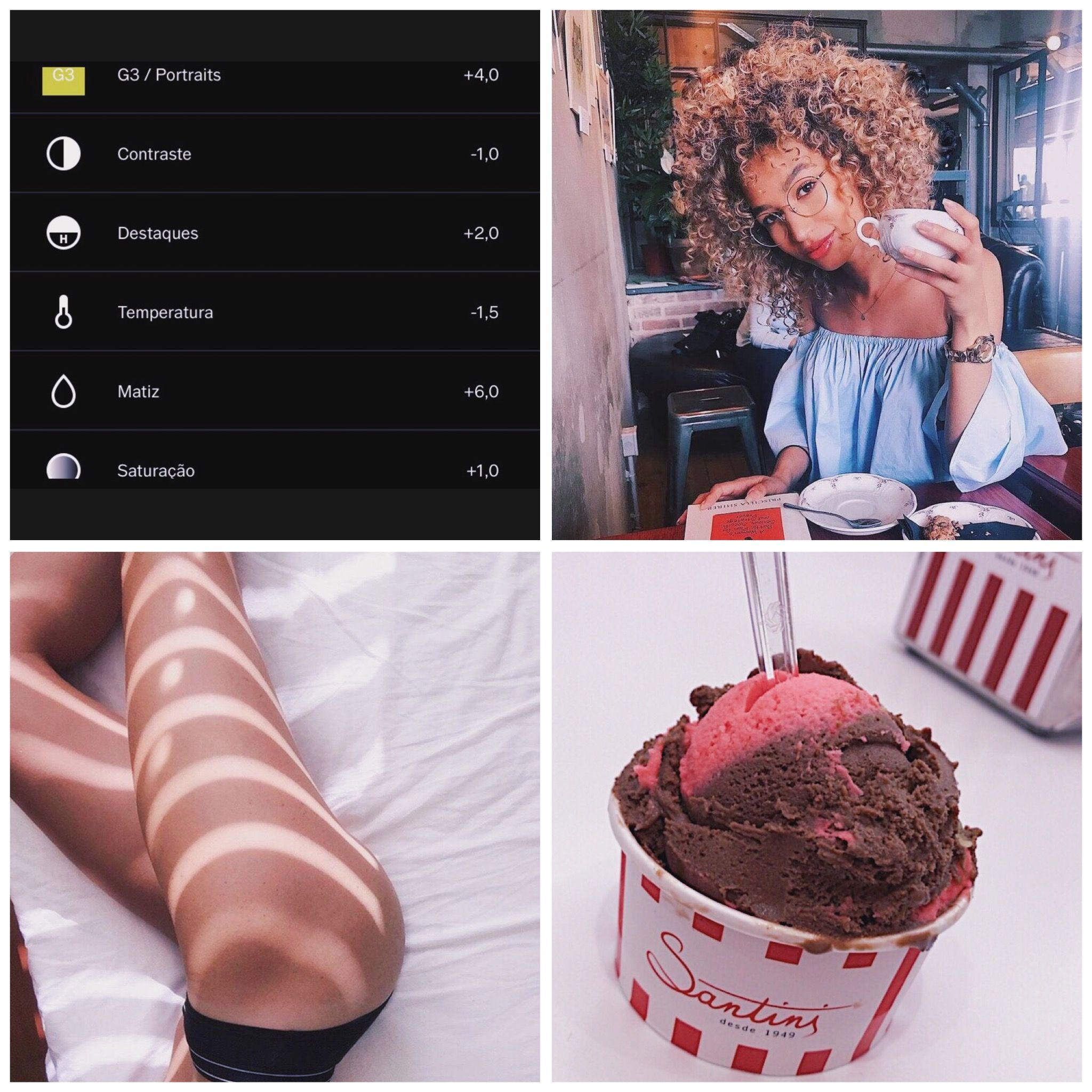 Вы не должны всегда стрелять там, где вас обслуживают; Известно, что я (осторожно) беру свой стакан или тарелку и бреду в другое место в зале, чтобы запечатлеть больше света или фотогеничный фон. Оцените свое окружение; Вы же не хотите вызывать смятение, делая снимки и отвлекая других посетителей!
Вы не должны всегда стрелять там, где вас обслуживают; Известно, что я (осторожно) беру свой стакан или тарелку и бреду в другое место в зале, чтобы запечатлеть больше света или фотогеничный фон. Оцените свое окружение; Вы же не хотите вызывать смятение, делая снимки и отвлекая других посетителей!
Подписывайтесь на Alpana в Instagram на @alpana.дешмух.
Ниоми Смарт, лайфстайл видеоблогер
Стреляйте сбоку. Снимки еды над головой выглядят великолепно, но также приятно добавить в кадр какой-то фон, чтобы добавить контекст, особенно когда вы находитесь в дороге или за границей. Если вы окажетесь в каком-то живописном месте, сделайте снимок под небольшим боковым углом, чтобы вы могли не только оценить красивые окрестности, но и хорошо рассмотреть вкусную еду.
Подписывайтесь на Ниоми в Instagram на @niomismart.
Рози Биркетт, редактор BBC Good Food
Подумайте о композиции. Попробуйте использовать асимметрию и негативное пространство — не бойтесь оставить немного места с одной стороны, это может добавить интереса. Важно, чтобы выстрел был хорошо освещен, чтобы ингредиенты действительно выделялись. Используйте естественный свет и по возможности найдите место у окна.
Важно, чтобы выстрел был хорошо освещен, чтобы ингредиенты действительно выделялись. Используйте естественный свет и по возможности найдите место у окна.
Следуйте за Рози в Instagram на @rosiefoodie.
Хотите делать снимки? Прочтите наши основные советы о том, как фотографировать еду, или узнайте, каково это работать профессиональным фуд-фотографом или фуд-стилистом.
Каковы ваши советы по созданию идеального фото для Instagram? Дайте нам знать в комментариях ниже…
Как профессионально редактировать фотографии в Lightroom
Если бы я мог описать процесс редактирования фотографий одним словом, это было бы: тепло. Мне нравится, чтобы мои фотографии выглядели теплыми и яркими, как будто в них легко можно войти. Когда я иду редактировать свои фотографии для своего блога или Instagram, я хочу, чтобы они казались улучшенными, а не слишком насыщенными или слишком резкими. У меня было много вопросов о том, как я редактирую фотографии и что я использую, поэтому сегодня я хочу поделиться тем, как я использую Lightroom и как одним щелчком мыши я могу редактировать все свои фотографии в пакетном режиме, что полностью меняет правила игры!
Почему Lightroom?
В первую очередь, Lightroom используют все профессионалы. На сегодняшний день это один из самых мощных инструментов для редактирования фотографий. У вас есть возможность самостоятельно создавать пресеты или покупать пресеты для создания желаемых эффектов. Лучшая часть? Вы можете сделать это одним щелчком мыши. Я знаю, что Lightroom сэкономил мне бесчисленное количество часов.
На сегодняшний день это один из самых мощных инструментов для редактирования фотографий. У вас есть возможность самостоятельно создавать пресеты или покупать пресеты для создания желаемых эффектов. Лучшая часть? Вы можете сделать это одним щелчком мыши. Я знаю, что Lightroom сэкономил мне бесчисленное количество часов.
Многие спрашивают, как я редактирую свои фотографии. На самом деле это стало одним из моих любимых занятий, потому что Lightroom делает процесс редактирования настолько простым. Мои фотографии выглядят лучше, но занимают меньше времени. Я могу редактировать 50 фотографий одним щелчком мыши.И я могу фильтровать то, что лучше всего подходит для моих фотографий. Короче говоря, использование Lightroom в моем блоге и фотографии изменило жизнь, и я рекомендую его ВСЕМ.
Наконец, когда я нахожу фотографии, которые мне нравятся, я спрашиваю, что люди используют для редактирования, и ответ ВСЕГДА Lightroom. Я разработал свои собственные пресеты (думайте о пресетах в Lightroom как о настраиваемых фильтрах, которые волшебно работают с вашими фотографиями), которые делают мой процесс редактирования плавным.
Что вам понадобится
Я предлагаю объединить Lightroom и Photoshop.Так получается дешевле. Я использую Photoshop для создания текстовых наложений и графики, как показано выше! Вы будете тратить чуть менее 10 долларов в месяц, и это одно из самых важных вложений в мой блог. Для меня возможность быстро и красиво редактировать фотографии того стоит.
Камеры и режим съемки
Сначала поговорим о камерах. Многие думают, что вам нужна модная камера, чтобы редактировать фотографии в Lightroom. Но это неправда! Вы можете редактировать фотографии со своего смартфона или камеры.Я лично использую Nikon d5600 и подробно обсуждаю здесь свой процесс выбора камеры. Дело в том, что камеры дороги, и вы хотите получить ту, которая соответствует вашим потребностям. В течение многих лет я фактически использовал более старую цифровую зеркальную камеру. Многие говорят о преимуществах дорогих камер, но я думаю, что вы все равно можете создавать красивые изображения с помощью простых технологий.
На самом деле волшебство не в камере. Это ваш глаз и то, как вы редактируете. Опять же, еще один плюс использования Lightroom.Что касается съемки, я предлагаю вам снимать в RAW, а не в JPG, чтобы было больше возможностей для редактирования. Файлы RAW больше и содержат больше данных, чем JPG, поэтому они упрощают внесение небольших изменений в цвет, оттенок и тона изображения, чтобы оно не выглядело нереалистичным.
Стиль редактирования
Все снимают по-разному и видят вещи по-разному. Когда я говорю о росте Instagram, я очень рекомендую создать тему Instagram. Это может означать много разных вещей, и я объясню это подробнее здесь, но я также думаю, что это во многом связано с тем, как вы редактируете свои фотографии.Лично мне нравится редактировать свои фотографии таким образом, чтобы вызвать счастье, тепло и страсть к путешествиям. Я хочу, чтобы люди смотрели на мои фотографии, а не просто говорили: «Я хочу туда!» но «Я AM иду туда!»
Я делаю акцент на ярких фотографиях, на которые хочется остановиться и посмотреть.
ДО // ПОСЛЕ
Да, хорошая камера может помочь в этом, но проявление терпения при съемке и умение редактировать — действительно секрет успеха. Lightroom — это фантастика, потому что я могу создавать стили, которые мне нравятся, и легко воссоздавать их в каждом изображении.
Как редактировать фотографии в Lightroom
Теперь давайте сосредоточимся на самом процессе редактирования. МНОГИЕ люди обеспокоены утомительным процессом редактирования. Признаюсь, когда вы впервые смотрите на Lightroom, вы можете почувствовать это. Но обещаю, это проще, чем может показаться. Я тебя проведу! А знание нескольких простых инструментов может помочь вам понять основы.
Я всегда начинаю с перемещения изображений с SD-карты в папку на моем компьютере. Я обычно называю папку с указанием местоположения и даты, чтобы она была более организованной.
Я начинаю с импорта фотографий, которые хочу отредактировать, в Lightroom. Обычно я нажимаю «Файл», затем «Импортировать фото и видео», затем добавляю фотографии из папки.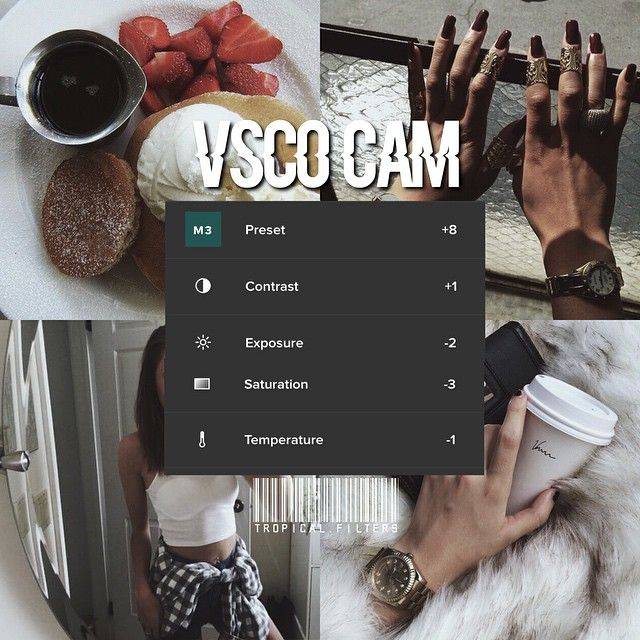 Вы можете добавить всю папку или выбрать изображения для редактирования. Затем я нажимаю «Разработка» в правом верхнем углу. Я создал пресеты для СУПЕР легкого редактирования (см. Меню слева).
Вы можете добавить всю папку или выбрать изображения для редактирования. Затем я нажимаю «Разработка» в правом верхнем углу. Я создал пресеты для СУПЕР легкого редактирования (см. Меню слева).
Я просто нажимаю на предустановку (в данном случае я выбрал «Горячий шоколад», и изображение редактируется и готово к работе.Это предустановки, над созданием которых я работал в течение прошлого года, чтобы придать фотографии желаемые эффекты.
Теперь, допустим, я выбираю предустановку, и мне она нравится, но я бы хотел сделать ее немного ярче, увеличить экспозицию, резкость или что-нибудь еще. Я просто перехожу к правой стороне и могу редактировать изображение с помощью инструментов с этой стороны.
Например, на этой фотографии я увеличил тени и черный цвет, чтобы изображение было немного ярче. Дело в том, что каждое изображение отличается, поэтому ваш стиль редактирования для каждой фотографии индивидуален.
Вот некоторые инструменты, которые я часто использую при редактировании:
Баланс белого — именно так вы можете сделать изображение более теплым, поэтому я часто увеличиваю «Темп».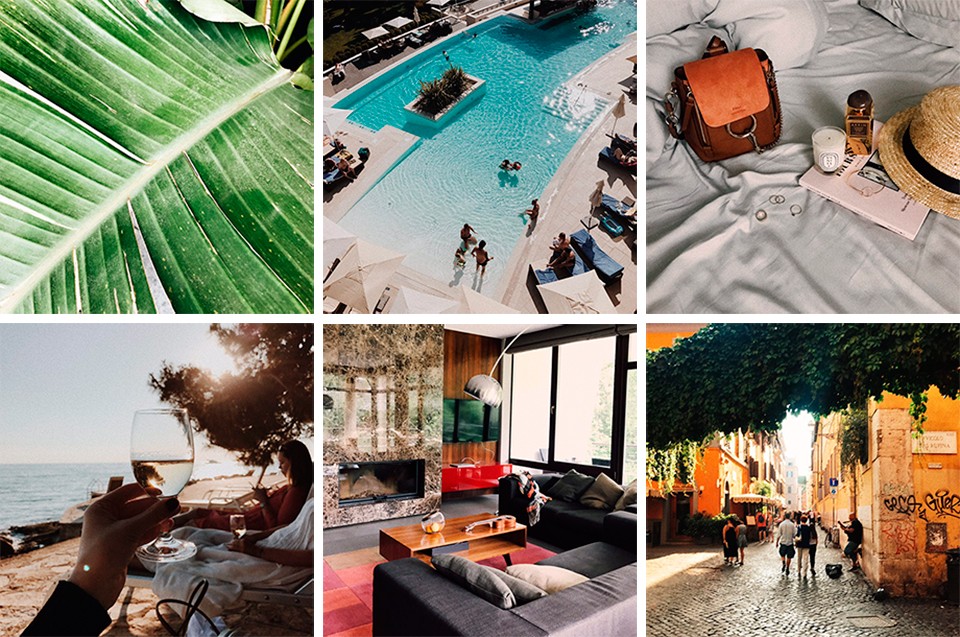
Тон — Допустим, изображение слишком переэкспонировано или недоэкспонировано. Здесь вы можете немного увеличить экспозицию или контраст. БУДЬТЕ ОСТОРОЖНЫ, чтобы не переусердствовать. Если я недостаточно или слишком экспонирую, я придерживаюсь отметки от 0,05 до 0,10.
Светлые участки, тени, белые, черные — Этот раздел предназначен для того, чтобы сделать черные чернее (или светлее), белые белее (или темнее), увеличить или уменьшить тени, а также затемнить или выставить больше света.Я обычно немного с ними связываюсь. Иногда снимки делаются при слабом освещении или на улице ярче. Мне нравится уменьшать выделение, чтобы показать больше неба или показать облака.
Сохранение изображений
Закончив редактирование, я экспортирую их в файлы JPG, чтобы использовать их в своем блоге или Instagram. Для этого я выбираю все изображения, щелкнув первое изображение, удерживая клавишу Shift и щелкнув последнее. После того, как все фотографии выбраны, я нажимаю «Файл», затем «Экспорт», как показано ниже:
Появится новое окно, в котором вы сможете сохранить свои фотографии в определенной папке (вы можете выбрать исходную папку или создать новую), а также назвать их.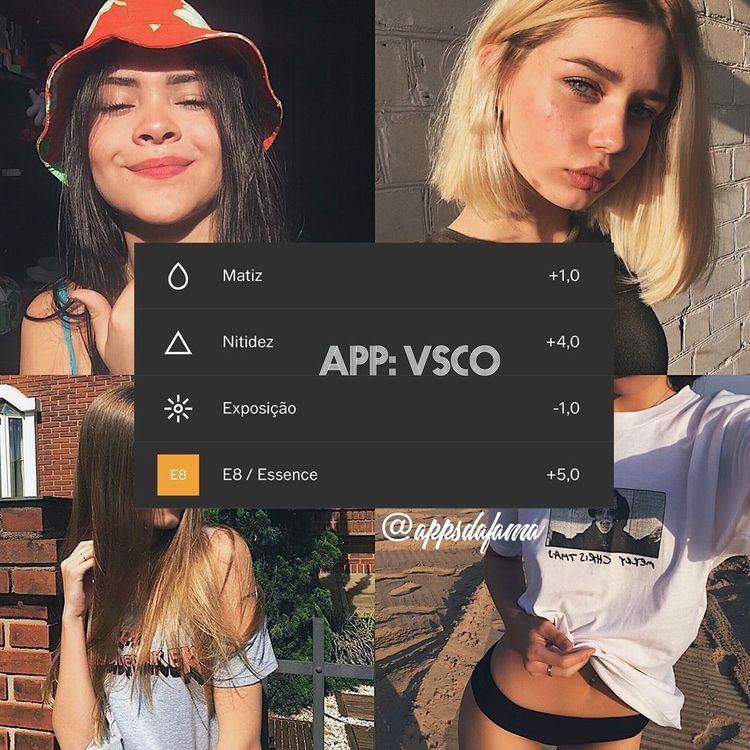
Оттуда ваши изображения сохранены и готовы к работе!
До и после
Я думаю, что лучший способ показать вам возможности редактирования — это показать вам изображения до и после:
4 совета по редактированию VSCO, которые помогут вам выделиться в Instagram — Shark & Palm
Возьмем пример выше: женщина спешит по переулку в Париже во время снежной бури. Один монтаж имеет более яркую экспозицию, приглушенный контраст и более низкую температуру. Другой имеет более темную экспозицию, более сильный контраст и более высокую температуру.Какое редактирование вы предпочитаете?
Большинство людей предпочтут более прохладную и яркую версию , чтобы дополнить настроение , пойманного на улице в снежную бурю . Темный, теплый монтаж может прекрасно выглядеть на уютном портрете в помещении ранним утром или даже на снимке пляжа, но для этой сцены это выглядит довольно ярко.
Видите, как композиция, выдержка и цвет могут сами по себе передать множество разных вещей, но работают вместе, чтобы рассказать более убедительную историю?
Чтобы правильно передать настроение фотографии, вы должны дополнить композицию цветом и выдержкой , что поддерживает повествование . Чем больше вы усиливаете свое настроение, используя все три элемента, тем яснее это будет для зрителя.
Чем больше вы усиливаете свое настроение, используя все три элемента, тем яснее это будет для зрителя.
Если вы новичок в этой теории, вот несколько очень общих рекомендаций для начала:
Более яркие значения = воздушность, чистота, энергия
Более темные значения = богатство, сила, стабильность
Холодные цвета = чистота, печаль, тайна, бесплодие
Теплые цвета = счастье, солнечный свет, близость, тепло
Высококонтрастные тона = действие, драма, агрессия, сила
Низкоконтрастные тона = расслабление, винтаж, мутный, естественный
Когда вы усвоите эти основы, вы можете встроить их в свой процесс редактирования. Создайте контрольный список изображения перед настройкой одного ползунка. Поднимите фото и спросите себя:
Какое настроение я пытаюсь передать?
Какие цвета нужно улучшить, чтобы передать это настроение?
Какие цвета нужно минимизировать, чтобы передать это настроение?
Какие части моего изображения слишком яркие, чтобы передать это настроение?
Какие части моего изображения слишком темные, чтобы передать это настроение?
Нужно ли моему изображению больше или меньше контраста, чтобы передать это настроение?
Этот метод может показаться немного сложным, но я призываю вас попробовать его. Вы, вероятно, увидите мгновенное улучшение при редактировании и значительно быстрее добьетесь сильного конечного результата.
Вы, вероятно, увидите мгновенное улучшение при редактировании и значительно быстрее добьетесь сильного конечного результата.
Чрезвычайно важно держать вещи организованными и думать « сначала настроение, ». Это правда, что эксперименты и «игра с кнопками» могут дать отличные результаты и вдохновить вас, но это происходит с гораздо меньшей последовательностью.
Чем больше вы предварительно визуализируете и будете думать в терминах композиция + цвет + экспозиция , тем лучше будет ваш контроль над VSCO и ваша способность создавать настроение с помощью ваших фотографий.
Совет по редактированию VSCO №2: ползунок оттенка кожи
В портретной фотографии оттенок кожи считается святым Граалем. Независимо от того, насколько творчески или абстрактно вы продвигаете цветовую палитру или значения экспозиции, почти обязательно для сохранения реалистичных желтых, розовых и коричневых тонов — иначе вы получите мутный, болезненно выглядящий Франкенштейн предмета.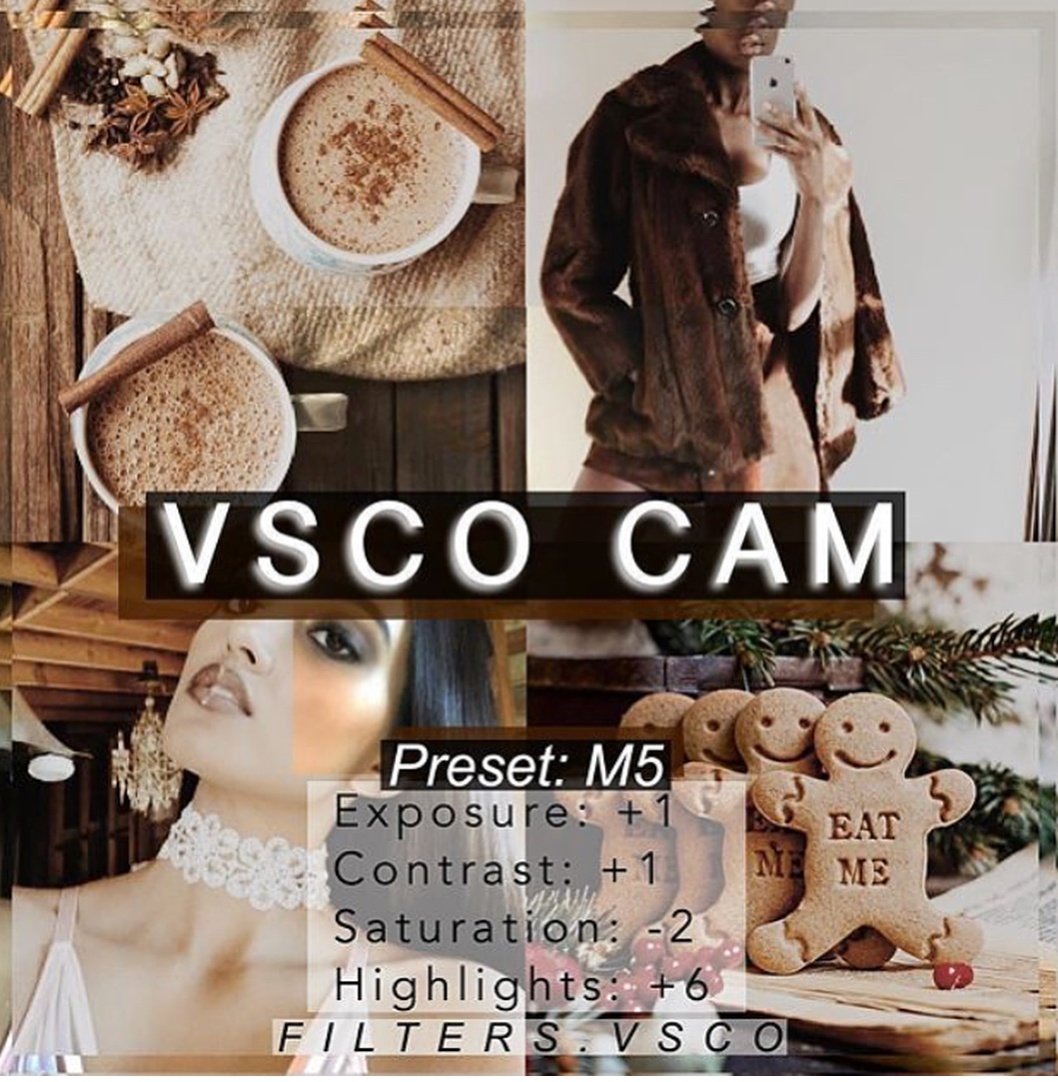
Не верите? Просто просмотрите ваши любимые портретные снимки Instagrammers, и вы заметите сохраненные оттенки кожи даже на самых ярких цветных снимках.
К сожалению, многие фильтры VSCO — и другие пользовательские настройки в приложении — могут стереть естественные тона кожи . Хотя назначенные портретные фильтры, такие как серия G, стараются сохранить эти тона, как и многие другие, нет.
VSCO построил ползунок «Тон кожи» как способ сглаживания и сохранения оттенков кожи, корректировки цветовых оттенков и защиты от деструктивных фильтров. Алгоритмически ориентируясь на диапазон значений цвета кожи человека, вы можете переместить ползунок, чтобы немного сжать спектр и сдвинуть диапазон до пурпурный или золотой .
Как цвет влияет на фотографии
На техническом уровне цвет может быть сложным; просто посмотрите нашу недавнюю статью о sRGB, Adobe RGB и ProPhoto RGB. Но на художественном уровне это одна из самых важных частей изображения, вызывающая эмоции и интерес, в отличие от почти любого другого элемента фотографии.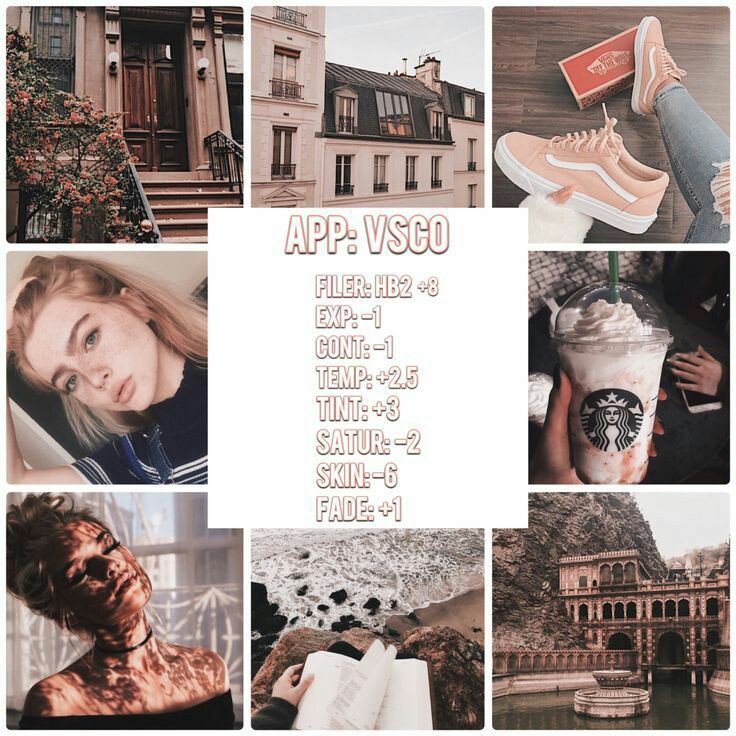 В этой статье представлены концепции цвета и цветовых отношений, в том числе способы их использования для получения наилучших снимков.
В этой статье представлены концепции цвета и цветовых отношений, в том числе способы их использования для получения наилучших снимков.
Теплые и холодные цвета
Два основных типа цветов: теплый и холодный .К теплым цветам относятся красный, оранжевый и желтый, а к холодным — зеленый, синий и фиолетовый. У этих двух категорий цвета свое собственное настроение, и если вы хотите оптимизировать внешний вид ваших фотографий, полезно задать себе вопрос, какие из них вы снимаете в данный момент.
Теплые тона более активны и эмоционально заряжены. Они выпрыгивают на зрителя, привлекая внимание и вызывая интерес. Как правило, теплые цвета встречаются реже, чем холодные, поэтому изображение, в котором есть даже небольшой всплеск тепла, может выделяться.Это одна из причин, почему фотографии заката и восхода солнца, а также цвета осени так популярны.
Холодные цвета, напротив, более приглушены и нежны. Они переходят в фон, особенно если в том же месте появляется теплый цвет. В общем, они не привлекают столько внимания, как теплые цвета, хотя это, конечно, неплохо. Теплые цвета могут подавлять; холодные цвета с большей вероятностью покажутся успокаивающими и спокойными. Большая часть природы состоит из холодных цветов, хотя закат и восход солнца могут превратить даже синий пейзаж в золотой.
В общем, они не привлекают столько внимания, как теплые цвета, хотя это, конечно, неплохо. Теплые цвета могут подавлять; холодные цвета с большей вероятностью покажутся успокаивающими и спокойными. Большая часть природы состоит из холодных цветов, хотя закат и восход солнца могут превратить даже синий пейзаж в золотой.
Ниже я расскажу о каждом из шести основных цветов: красном, оранжевом, желтом, зеленом, синем и фиолетовом, а также об эмоциях, которые обычно связаны с каждым из них. Имейте в виду, что эмоции — сложная часть фотографии, и вы можете делать снимки, в которых нет перечисленных ниже эмоций, просто изменив свой выбор объекта или композиции. Но следующие эффекты действительно имеют значение.
NIKON D810 + TAMRON 15-30mm F2.8 @ 15mm, ISO 64, 1/60, f / 16.0Изучение эмоций каждого цвета
1.Красный
Красный цвет, один из самых редких и ярких в природе, особенно важен для фотографов. Учитывая исторические ассоциации между красным цветом и эмоциями страсти и волнения, неудивительно, что это очень активный цвет.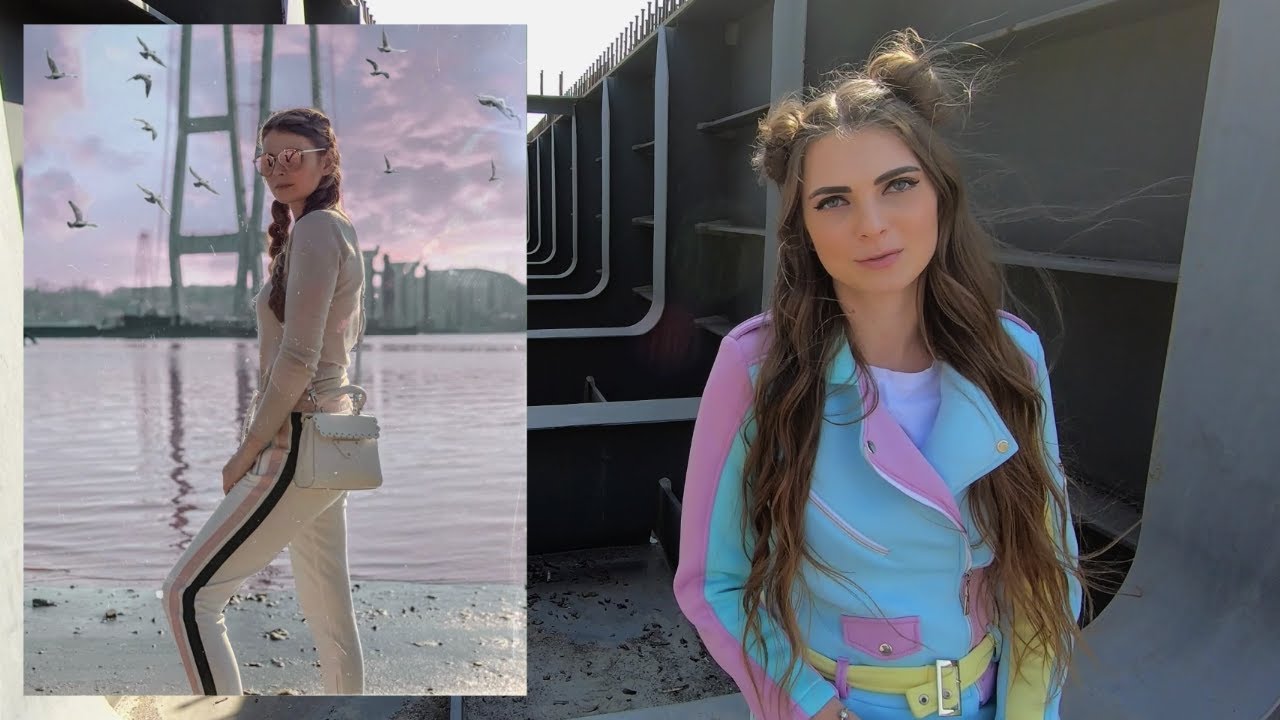 Он также может быть слишком интенсивным для определенных изображений; немного красного имеет большое значение.
Он также может быть слишком интенсивным для определенных изображений; немного красного имеет большое значение.
Чтобы найти красный цвет в природе, ищите листья осенью, красные скалы в таких местах, как юго-запад Америки, или случайные яркие закаты. В других жанрах фотографии, таких как портретная съемка, имейте в виду, что любой красный цвет вашего объекта будет привлекать внимание, будь то одежда или макияж.А при съемке дикой природы красные объекты, такие как яркие глаза квакши или кардинала на фоне снега, имеют мгновенную силу прилипания.
Dead Horse Point Sunrise, Насим Мансуров2. Оранжевый
По сравнению с красным цветом, оранжевый является одним из наиболее распространенных в природе. И это не только закаты. Коричневый цвет обычно представляет собой просто более темный оттенок оранжевого, и он постоянно встречается в природе.
Апельсин бывает разных оттенков: от темно-коричневого цвета дерева до ярко-оранжевого цвета тыквы.Он передает ощущение тепла, и он не такой подавляющий, как красный.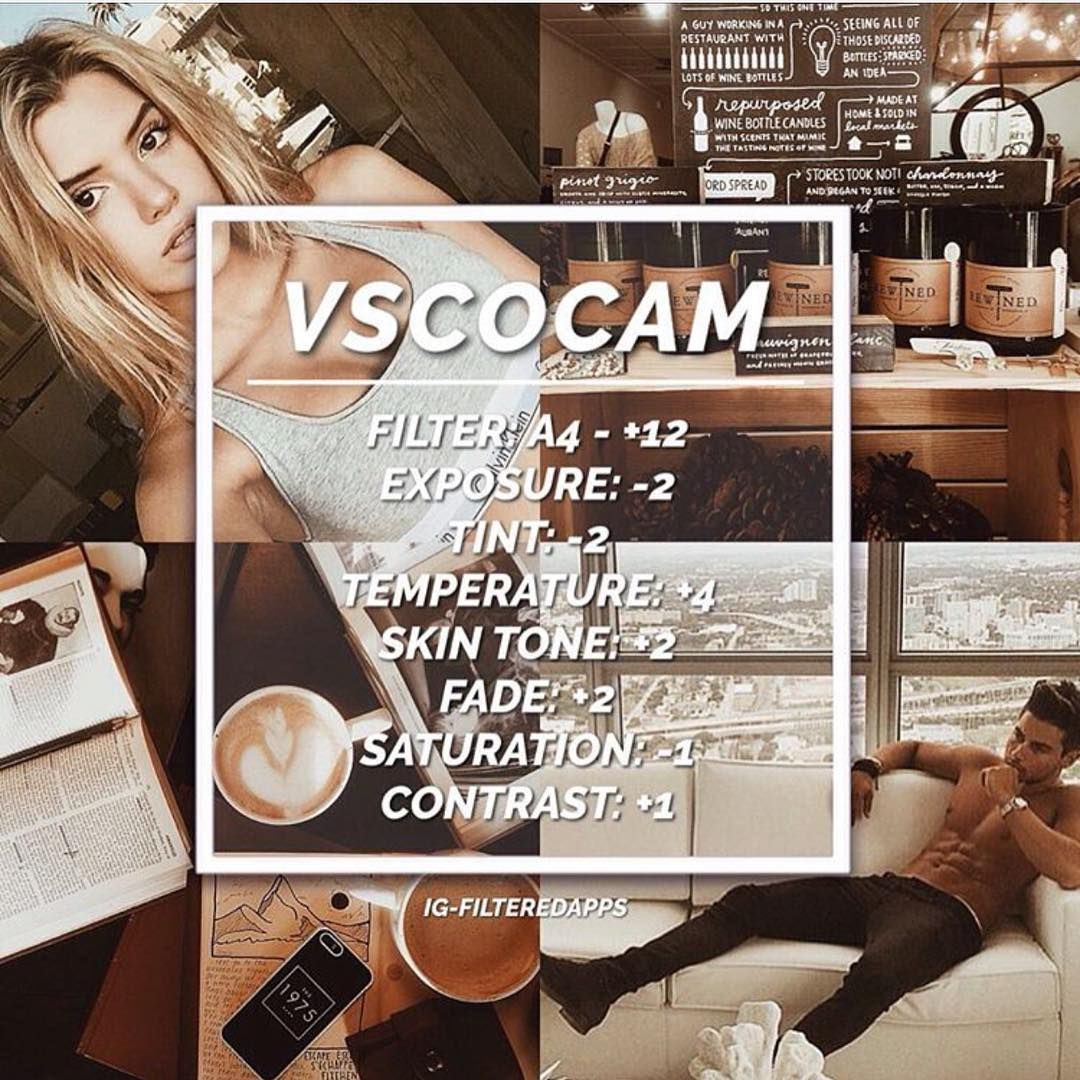 Но оранжевый — тоже не пассивный цвет; он привлекает довольно много внимания, особенно на более прохладном фоне. Мне всегда кажется, что в нем есть немного приключений.
Но оранжевый — тоже не пассивный цвет; он привлекает довольно много внимания, особенно на более прохладном фоне. Мне всегда кажется, что в нем есть немного приключений.
3. Желтый
Желтый — самый яркий и оптимистичный цвет, особенно когда он появляется сам по себе, а не в смеси с оранжевым или зеленым. Тем не менее, именно этот смешанный желтый цвет мы видим чаще всего в мире.Даже ярко-зеленая трава и яркие оранжевые закаты почти всегда имеют желтый компонент.
С другой стороны, если вы внимательно присмотритесь, вы все равно найдете желтый в природе. Песок, осенние листья и даже солнце в определенное время дня ярко-желтого цвета, и они хорошо смотрятся на фотографиях, где ваша цель — почувствовать позитив и волнение. Как красный и оранжевый, желтый — теплый цвет, и всякий раз, когда он появляется, он привлекает внимание. Присмотритесь достаточно близко, и вы найдете способы включить это в свою фотографию.
NIKON D800E + 20mm f / 1.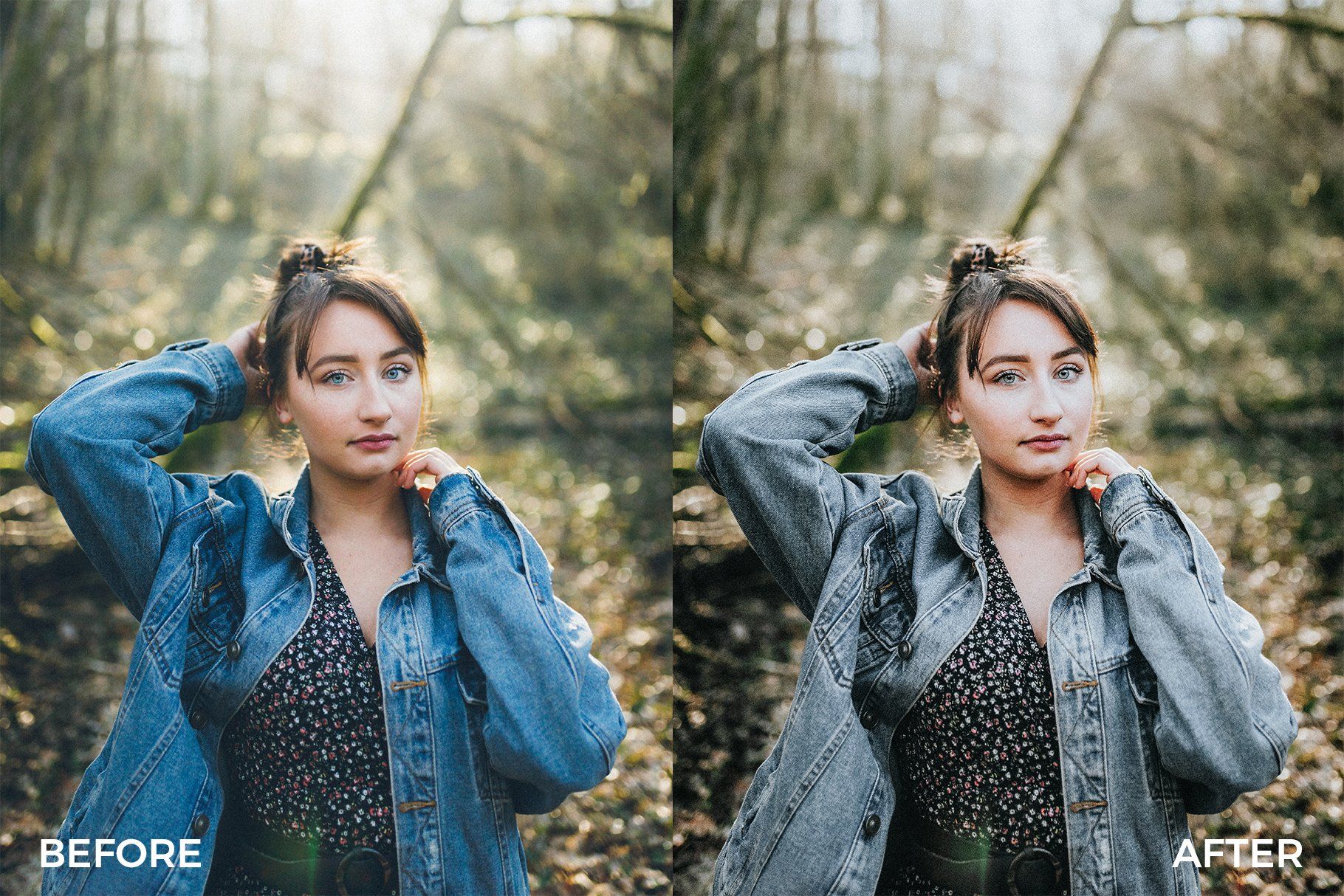 8 @ 20mm, ISO 100, 1/30, f / 16.0
8 @ 20mm, ISO 100, 1/30, f / 16.04. Зеленый
Несмотря на то, что синий цвет является наиболее распространенным в природе, благодаря воде и небу, зеленый — самый распространенный цвет. ассоциируйтесь с жизнью. Наши зрительные системы распознают больше оттенков зеленого, чем любой другой цвет. Итак, ваши фотографии могут включать оттенки темно-зеленого, ярко-зеленого, электрического зеленого, темно-зеленого, ярко-зеленого и почти бесконечные их вариации.
По сути, зеленый — знакомый и успокаивающий цвет.Поскольку он представляет живой мир, он создает ощущение спокойствия у тех из нас, кто любит проводить время на природе. В этом смысле зеленый — самый теплый из холодных цветов.
Инь Ян, Насим Мансуров5. Синий
Одним из первых, кто написал о взаимосвязи между цветом и эмоциями, был Гете в его 1810 Теории цвета , в котором он сказал, что синий «тянет нас за собой». Сегодняшняя точка зрения не такая уж иная. Возможно, это тот случай, когда художественная традиция обогнала реальность, но, может быть, в этом что-то есть.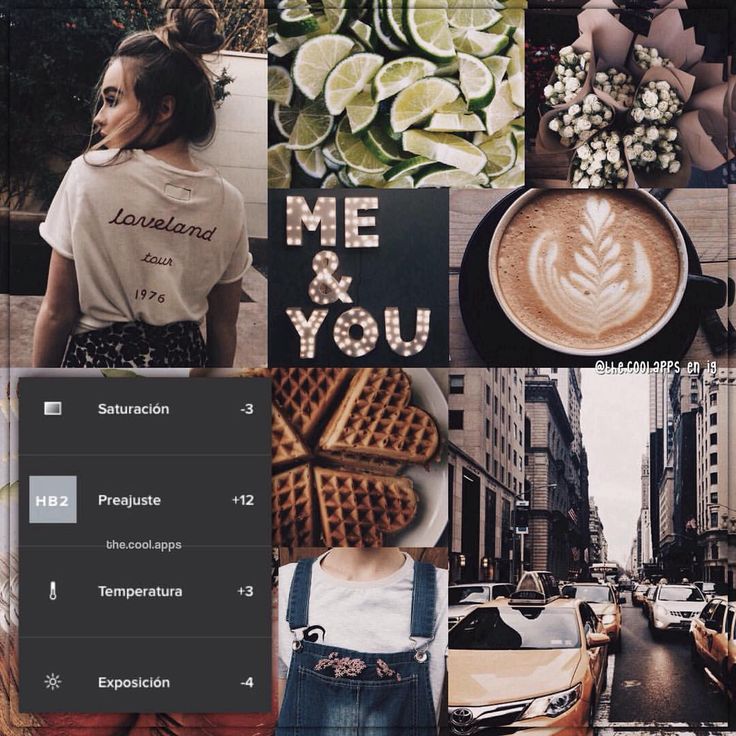 В конце концов, синий цвет напрямую связан с расстоянием в реальном мире. Туман на горизонте, как и само голубое небо, сигнализируют о далеких, даже недоступных местах.
В конце концов, синий цвет напрямую связан с расстоянием в реальном мире. Туман на горизонте, как и само голубое небо, сигнализируют о далеких, даже недоступных местах.
Синий, к тому же, не слишком занятый цвет. Он более спокойный и менее кричащий. Известный факт из фотографии в Instagram: синие изображения в среднем получают больше лайков, чем изображения с более теплыми цветами. Это связано с тем, что насыщенные цвета красного и оранжевого не так хорошо переносятся на меньший экран, а синий не так отвлекает.
Синий и голубой передают несколько разные эмоции. Темно-синий может быть сильным и зловещим, как темное облако. Голубой более мягкий и оптимистичный. Но оба мирные; даже синяя буря обычно имеет в себе элемент спокойствия.
Поскольку это самый распространенный цвет в природе, как в небе, так и в воде, велика вероятность, что вы обнаружите эмоции синего на многих снимаемых вами фотографиях. Будь то единственный цвет в спокойном, глубоком изображении или фон, привлекающий внимание теплого цвета, синий может успешно дополнить практически любое эмоциональное послание на фотографии.
6. Фиолетовый
Фиолетовый, пожалуй, самый редкий цвет, который в чистом виде можно увидеть в природе, обычно встречается только на очень специфических закатах или цветах. . Хотя исторически фиолетовый цвет ассоциируется с королевской властью и богатством, в фотографии он приобретает многие из тех же коннотаций, что и синий; Фактически, он чаще всего появляется в мире как смесь с синим, образуя голубовато-фиолетовый цвет на небе или в море.
Фиолетовый цвет создает ощущение умиротворения — спокойствия, приятного и часто неожиданного.Если у вас когда-нибудь будет возможность сфотографировать выставку этого редкого цвета, например цветущих цветов люпина, извлеките из этого максимум удовольствия; фиолетовый достаточно необычен, чтобы выделять ваши фотографии.
NIKON D800E + 105mm f / 2.8 @ 105mm, ISO 100, 1/6, f / 16.0Гармония и взаимосвязь цветов
Способы их взаимодействия столь же важны, как и отдельные цвета. Это варьируется от простых цветовых контрастов до сложных гармоний; реальный мир имеет почти бесконечное разнообразие цветов. Некоторые из этих отношений работают лучше, чем другие, хотя потребуется немного практики — и часто некоторая постобработка — чтобы получить именно тот результат, который вы хотите.
Это варьируется от простых цветовых контрастов до сложных гармоний; реальный мир имеет почти бесконечное разнообразие цветов. Некоторые из этих отношений работают лучше, чем другие, хотя потребуется немного практики — и часто некоторая постобработка — чтобы получить именно тот результат, который вы хотите.
1. Теплые и холодные цвета
Как уже несколько раз упоминалось в этой статье, разница между теплыми и холодными цветами очень важна. Когда оба типа четко видны на одной фотографии, они образуют сильный цветовой контраст, который может быть центром внимания.
В классической теории цвета дополнение каждого холодного цвета (напротив) является теплым, и наоборот. Красный и зеленый — дополняющие друг друга; так же оранжевый и синий, а также желтый и фиолетовый.
Одной из важных составляющих дополнительных цветов является то, что они обладают естественным контрастом при размещении рядом друг с другом на фотографии, подобно композиции, в которой черный и белый сопоставлены. Взгляните на фотографию ниже, например:
Взгляните на фотографию ниже, например:
На изображении выше доминируют только два цвета: синий и желтый. оранжевый, и они пересекаются в нескольких разных областях. Одним из самых важных является небо, где теплое облако сидит на прохладном фоне. В черно-белой версии этой фотографии между ними очень мало разделения, и поэтому не так много внимания уделяется верхней части фотографии. Но в цвете сильный контраст привлекает внимание к небу, делая его очень важным элементом композиции.
2. Дополнительные цвета и другие отношения
Некоторые другие цветовые отношения считаются привлекательными, например, комбинация трех основных цветов (красного, желтого и синего). То же самое и с цветами между перечисленными выше, такими как желто-оранжевый или сине-зеленый, которые также имеют свои собственные наборы дополнений.
Хотя я не отвергаю идею о том, что эти более сложные цветовые гармонии часто бывают красивыми и эмоциональными, в действительности это обсуждение может оказаться весьма запутанным при обсуждении трех или более цветов.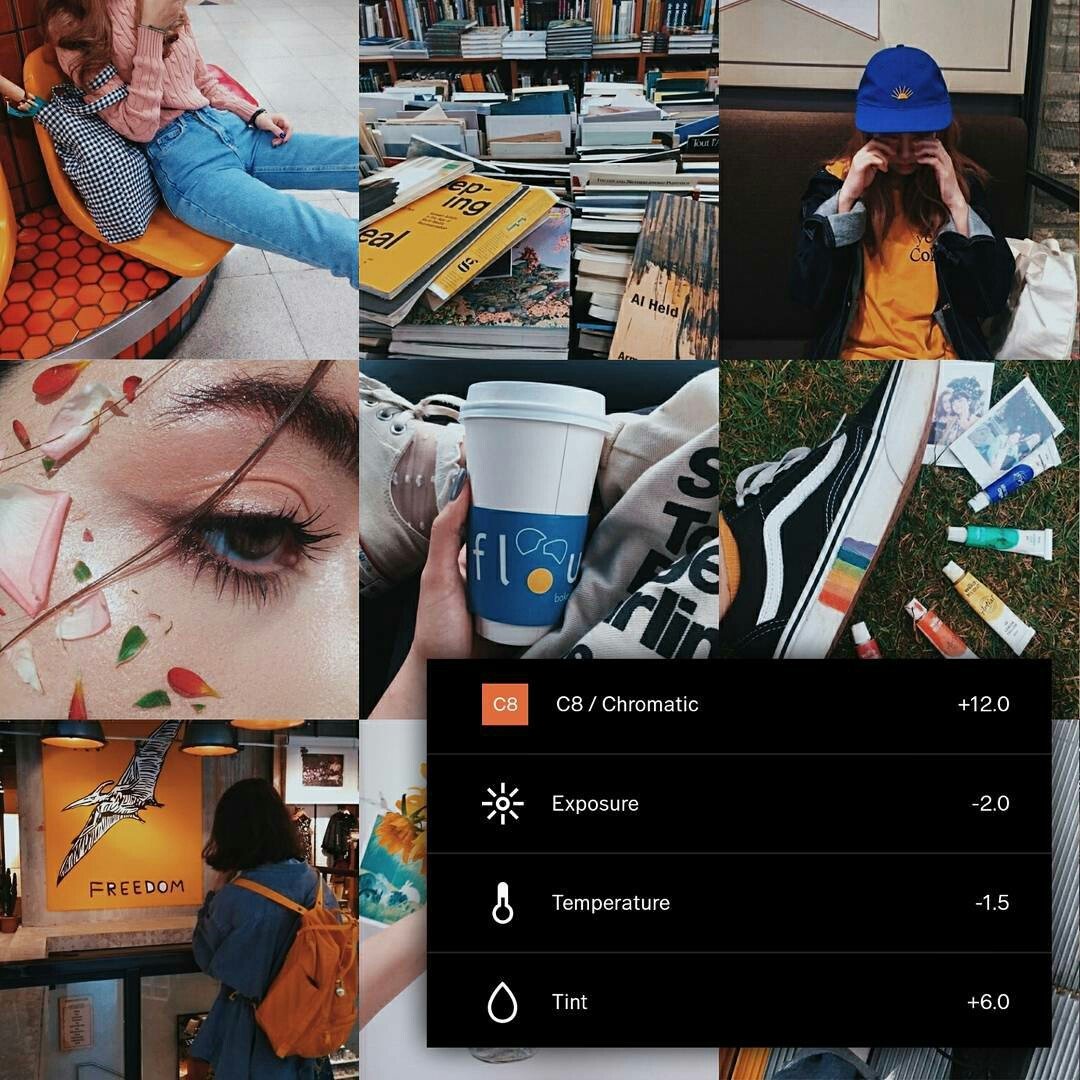 Проще говоря, цвета реального мира не похожи на живопись. В большинстве случаев невозможно выбрать идеальный сине-зеленый цвет для гармонии с равными частями красного и оранжевого; реальность более беспорядочная, чем это.
Проще говоря, цвета реального мира не похожи на живопись. В большинстве случаев невозможно выбрать идеальный сине-зеленый цвет для гармонии с равными частями красного и оранжевого; реальность более беспорядочная, чем это.
Если вы хотите углубиться в обсуждение цветовых гармоний и взаимоотношений, в этом нет вреда и, возможно, есть некоторая интересная информация для изучения. Но моя главная рекомендация — просто посмотреть на сцену перед вами и попытаться представить, «подходит ли ее цвет» вашему глазу. Это далеко не точно, но интуиция в фотографии имеет большее значение, чем попытки подобрать идеал, которого вы, возможно, не найдете в реальном мире.
Единственное исключение — этап постобработки, когда у вас есть немного больше возможностей для изменения оттенка и насыщенности цветов в вашем изображении. В этом случае стоит потратить время на то, чтобы отредактировать фотографию так, чтобы она хорошо гармонировала, либо по определению цветового круга, либо, что более вероятно, просто так, чтобы это выглядело хорошо для ваших глаз.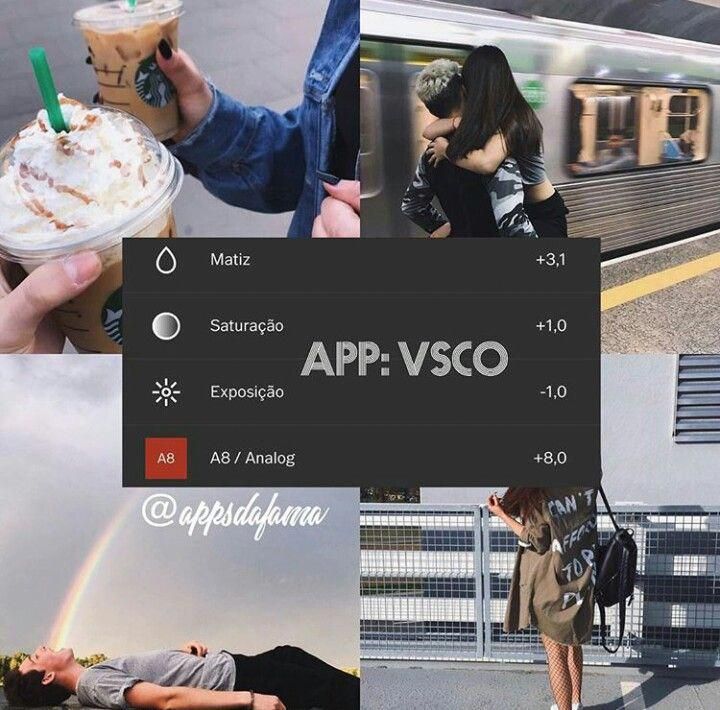
Заключение
Цвет — одна из самых глубоких тем в фотографии, но он несет в себе такие сильные эмоции, что стоит попытаться осознанно думать о его характеристиках, когда это возможно. Я часто стараюсь сделать фотографию как можно более простой и унифицированной, используя только один цвет, который доминирует в кадре. Или, если условия подходящие, поиск теплого и прохладного разделения может привести к тому, что фотографии будут привлекать много внимания, как при съемке с высокой контрастностью.
Тем не менее, самая важная часть цвета в конце дня — это просто то, что хорошо выглядит для ваших глаз. Независимо от того, работаете ли вы в полевых условиях или на этапе пост-обработки, цвета, которые вы выбираете, имеют большое влияние на ваш личный стиль; некоторые известные фотографы «смотрят» на свои изображения во многом благодаря их цветовой палитре.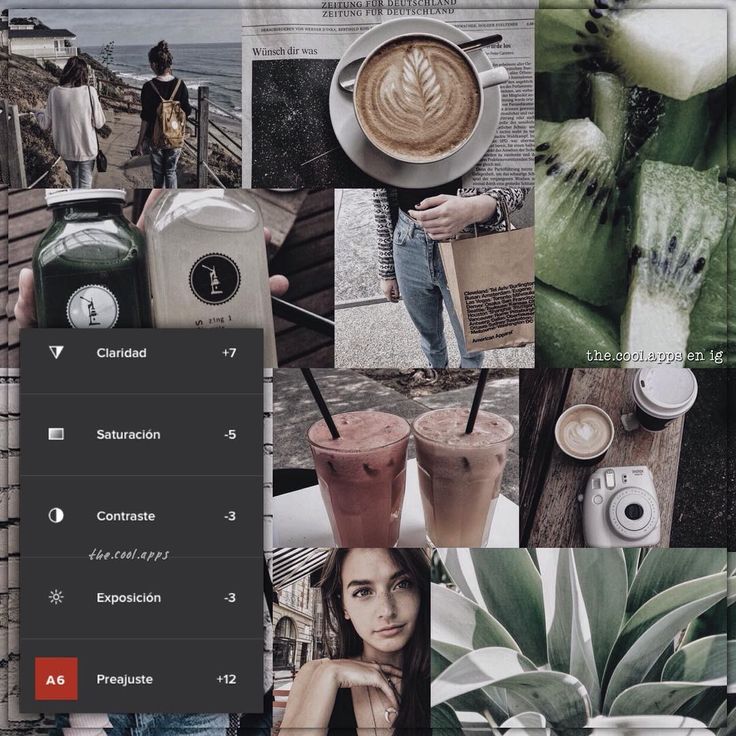

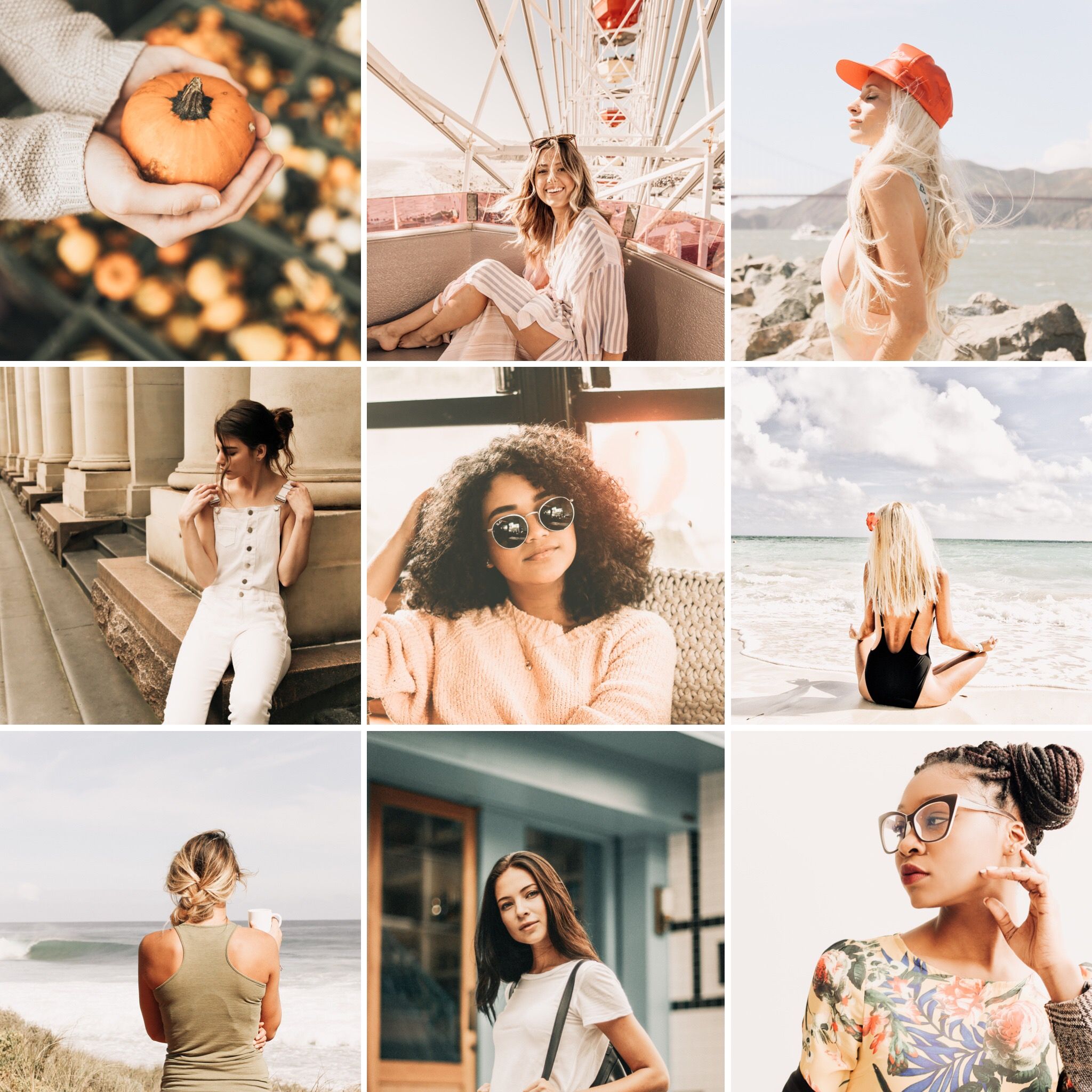 Также нарушения электроснабжения наблюдаются в Миассе и Копейске”.
Также нарушения электроснабжения наблюдаются в Миассе и Копейске”.


